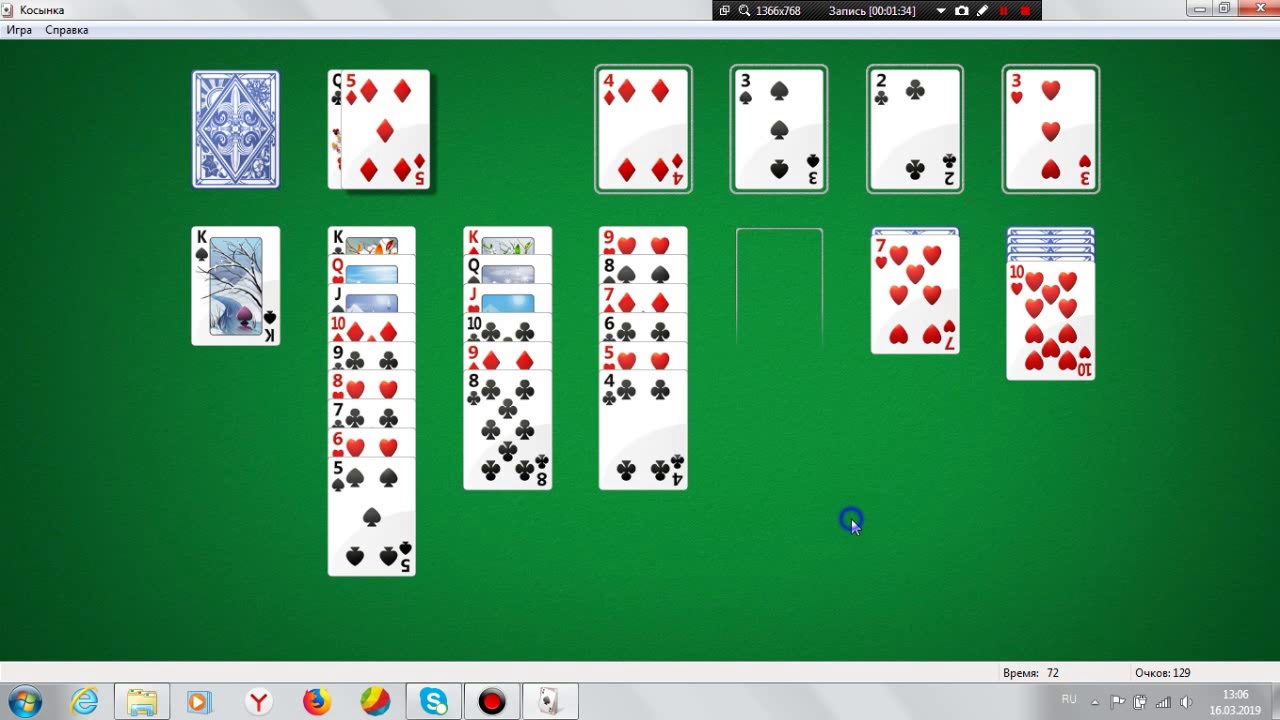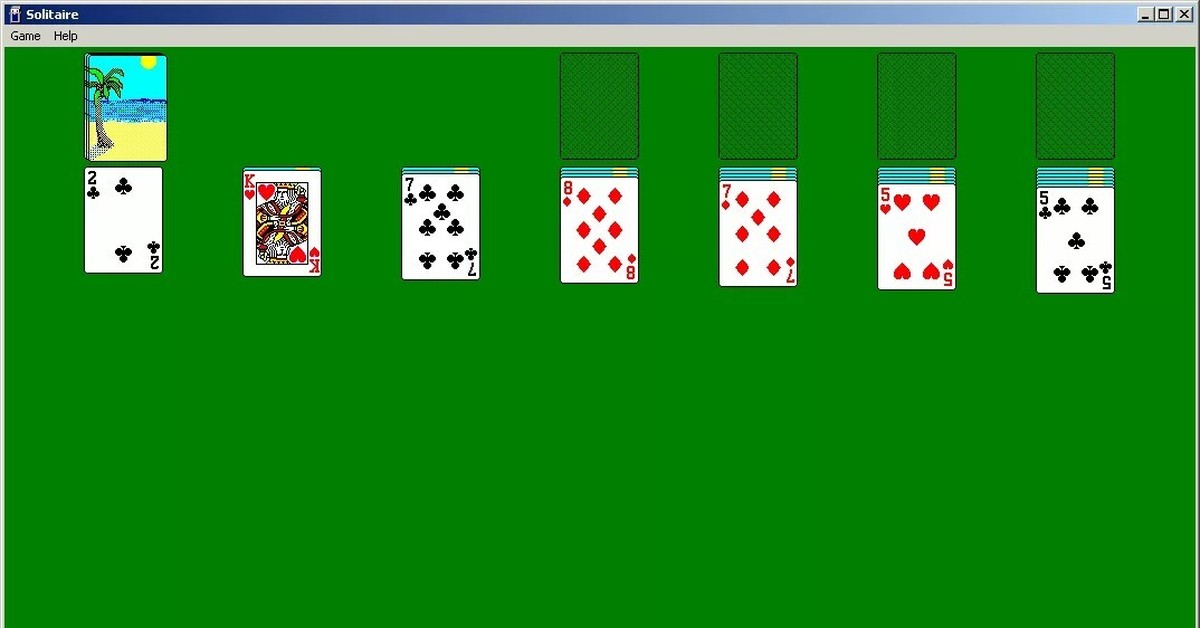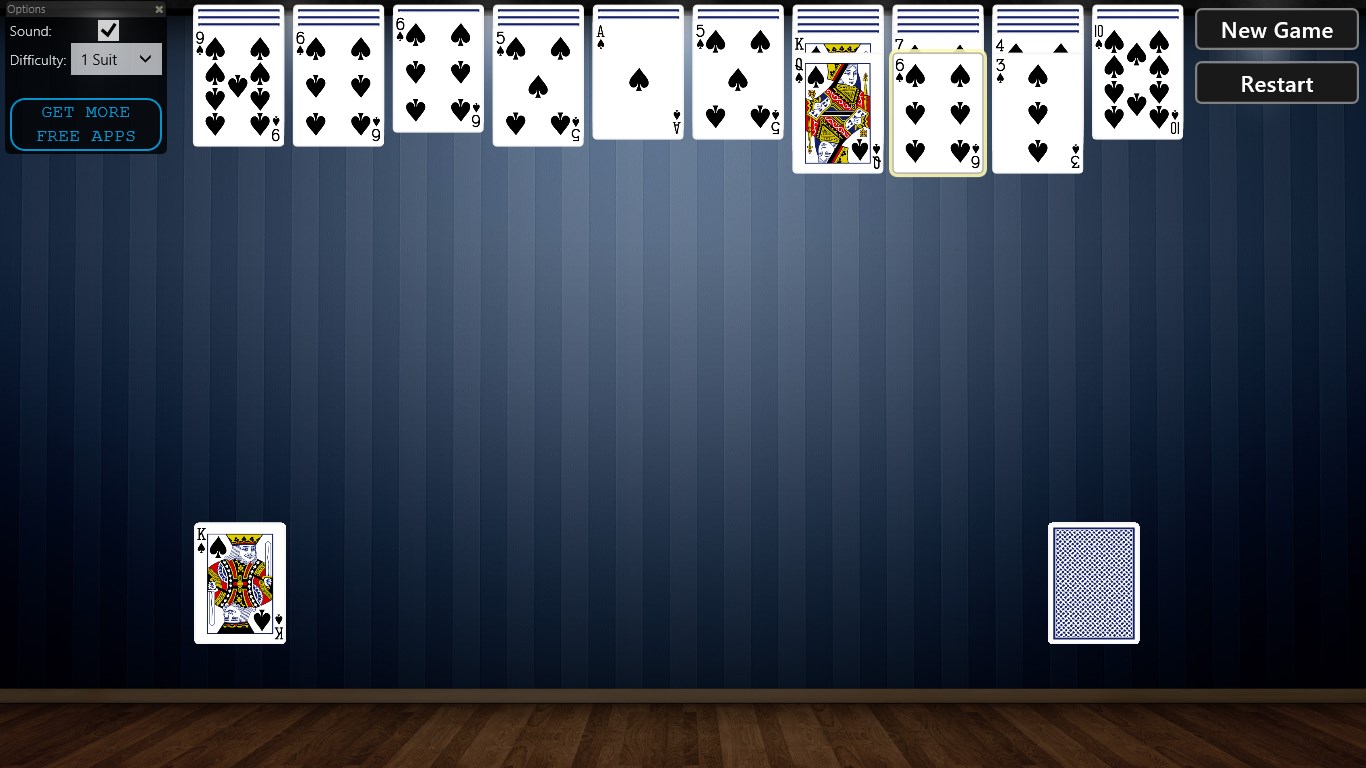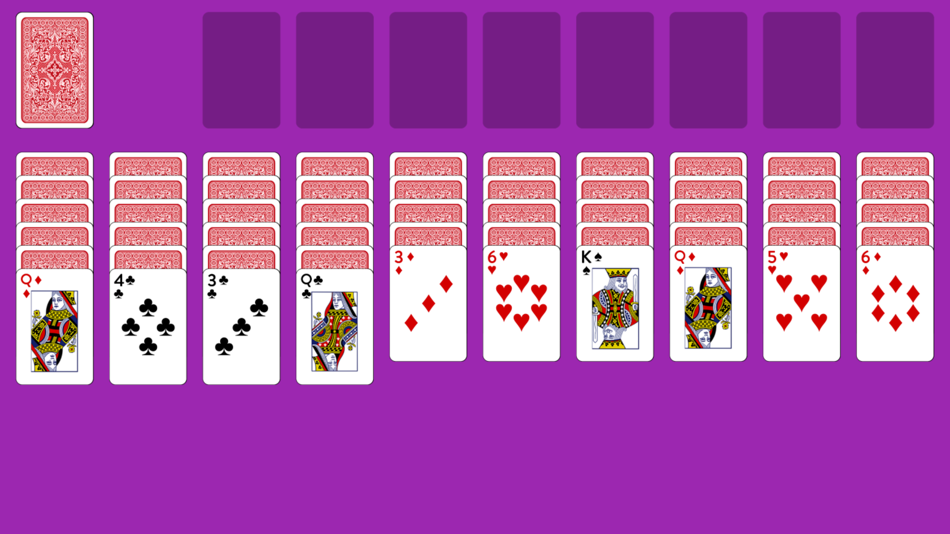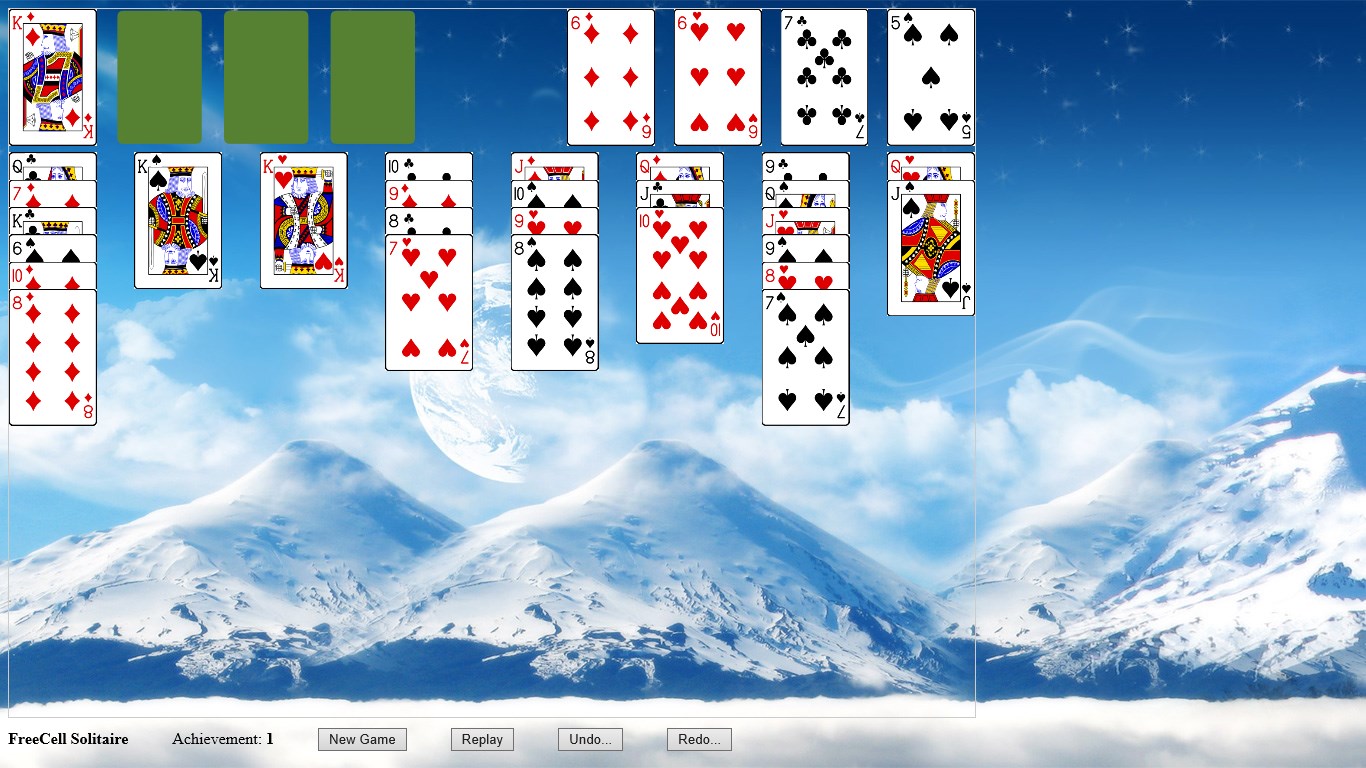Лучшие пасьянсы для Windows 10 [+ БОНУС]
Solitaire for Windows 10 — отличная игра, в которую можно играть, если вы используете лучшие приложения из Магазина Microsoft. Чтобы помочь вам, мы выбрали лучшие приложения для пасьянсов, которые вы можете загрузить на свой компьютер сегодня.
Пасьянс — одна из классических игр, в которых Windows была с самого начала.
Эта игра развивалась до такой степени, что многие сторонние разработчики создали свои собственные версии игры для всех возможных платформ.
Из-за того, что существует много разных версий Solitaire, люди начинают задумываться о том, какая лучшая игра в пасьянс для Windows 10.
Windows 10 уже поставляется с коллекцией пасьянсов. Мы в WindowsReport также рассмотрели другие классические игры Microsoft , такие как Minesweeper .
Если вам интересно только играть в пасьянсы, читайте дальше, чтобы узнать, какие из самых интересных версий пасьянса вы можете играть на своем компьютере.
Некоторые из этих версий принадлежат независимым разработчикам и даже лучше, чем оригинальная версия.
Хотя мы не можем сказать, что мы согласны с теми, кто считает, что лучшее приложение Solitaire может прийти от другого стороннего разработчика, мы попробовали несколько приложений Solitaire для Windows 10.
Вы можете заметить некоторые основные различия между ними. Мы сравнили их с оригинальной версией Microsoft, чтобы иметь одинаковую отправную точку.
Мы проанализировали общий внешний вид приложения, а также игровой процесс и простоту использования функций, которые поставляются с каждой игрой.
Кроме того, игры, которые мы тестировали, были бесплатными, так как мы не думали, что кому-то нужно платить за уже бесплатную игру. Игры протестированы следующим образом.
1
Простой пасьянс
Недостаток деталей и плохой игровой процесс — вот слова, которые описывают эту игру . Фон приложения состоит из выцветшего рисунка, а сами карты имеют очень прочный дизайн.

Хотите игры для ноутбуков с низкой спецификацией Windows 10? Проверьте эту статью с нашими лучшими выборами.
Игровой процесс хуже других, так как во многих случаях вы не можете взять некоторые карты с более длинной линии и переместить их в другую часть.
Большое рекламное объявление в нижней части экрана отвлекает и размещает его там, где его очень легко по ошибке щелкнуть.
Несмотря на то, что мы тестировали худшие приложения, чем это, мы можем заверить вас, что они оцениваются довольно низко в любом масштабе.
2
Пасьянс Паук
Даже если это не оригинальная игра Solitaire, а версия Spider, пасьянс Spider занимает второе место в этом топе.
Карты довольно хорошо видны, несмотря на то, что цвет / знак каждой карты массивный, а иногда и запутанный.

После того, как доска заполнена, и ряд карт становится больше, становится все труднее видеть и взаимодействовать с картами.
Кроме того, реклама в нижней части экрана несколько усугубляет.
Приложение имеет кнопку масштабирования в правом нижнем углу, но когда вы уменьшаете масштаб, соотношение сторон страницы остается неизменным, таким образом не оказывая благотворного влияния на то, как вы видите доску.
Приложение создано тем же разработчиком, который создал приложение « Пасьянс паук», занявшее второе место. Однако его качество не так хорошо.
Карты довольно большие, что затрудняет взаимодействие с ними, когда линии карт становятся больше.
Дизайн карт не слишком хорош, но, тем не менее, он лучше, чем приложение раньше.
Чтобы пользователи могли разблокировать другие темы , они должны купить приложение премиум-класса, которое хотя и не так много, но все же стоит дороже, чем бесплатное приложение Microsoft .

В целом, приложение лучше, чем многие другие, но все еще далеко от оригинальной версии.
Из всех игр Solitaire, которые мы тестировали, Solitaire HD была лучшей на сегодняшний день.
У него была лучшая графика из всех, с очень легко читаемыми картами, легко перемещаемыми и без каких-либо проблем во всем тесте.
Существуют варианты, чтобы изменить макет приложения , если нужно, и различные фоны и стили карт были очень высокого качества.
В целом, я думаю, что Solitaire HD — лучшая альтернатива для Microsoft Solitaire , хотя в верхней части экрана размещена реклама.
5
Солитерная коллекция Microsoft
А теперь, вот игра, для которой вы, вероятно, читаете эту статью — Microsoft Solitaire Collection .
В Магазине Microsoft нет лучшей игры в пасьянс , чем коллекция пасьянсов Microsoft , не исключая.
Конечно, игра не идеальна. У него есть свои недостатки, некоторые технические проблемы тут и там.

Но если сравнивать с другими играми , игра Microsoft опережает конкурентов сторонних производителей.
Обновление Windows удалило ваше приложение пасьянса? Не волнуйтесь, у нас есть правильное решение для вас.
Помимо обычного режима игры в пасьянс, вы также можете играть в такие режимы, как Spider , FreeCell , Pyramid и TriPeaks .
Вдобавок ко всему, существуют различные ежедневные задачи, чтобы добавить в игру живости.
И вам даже не нужно загружать эту игру , теперь Microsoft Solitaire Collection предустановлена в Windows 10 .
6
Коллекция Пасьянсов Клондайк Free
Klondike Solitaire Collection Free содержит коллекцию версий пасьянсов, в том числе « Клондайк», «Клондайк от Threes», «Клондайк две колоды» и «Истхейвен».
Он имеет плавную анимацию и несколько наборов карт и фонов на выбор.
Вы также можете сохранять свой игровой прогресс, а также отменять или повторять неограниченное количество раз.

Если вы поклонник пасьянса, вы обязательно должны попробовать это.
7
Пасьянс Пирамида Сага
Pyramid Solitaire Saga — не совсем классическая игра-пасьянс, но, тем не менее, она имеет тот же геймплей.
Помимо классического игрового процесса «Пасьянс», вам также нужно будет найти некоторые подсказки, поймать несколько скарабеев и завершить каждый эпизод, чтобы обнаружить скрытые сокровища и исследовать новые миры.
Вот основные функции приложения:
- Испытайте новый способ игры в пасьянс с богатой и экзотической графикой, установленной в Ancient Times
- Отправляйся в новые волшебные миры вместе с Хеленой Охотницей за сокровищами и хитрой песчанкой Кингсли
- Мощные бустеры, чтобы помочь со сложными уровнями
- Путешествие по захватывающим уровням, чтобы разблокировать бустеры и скрытые сокровища!
- Легко и весело играть, сложно освоить
- Сотни приключенческих уровней, чтобы закончить — больше впереди!
- Таблицы лидеров для просмотра ваших друзей и конкурентов!
- Простая синхронизация игры между устройствами и разблокировка всех игровых функций при подключении к Интернету.

Стоит отметить, что приложение также доступно на мобильных телефонах и планшетах, и оно совершенно бесплатно для игры.
8
Бонус: SolitaireCardGames
Теперь, если вы не хотите загружать какие-либо приложения Solitaire на свой компьютер с Windows , вы можете перейти на SolitaireCardGames и сыграть в нужную онлайн- игру .
Существует 15 версий пасьянсов , среди которых можно выбрать такие, как Большой пасьянс , Двойной пасьянс , Пасьянс, Пасьянс Время, Пасьянс Клондайк, Пасьянс Пирамида и другие.
Веб- сайт также предлагает полезную информацию, касающуюся Пасьянса , в том числе подробную информацию об истории игры, о том, как играть в игру , а также ряд стратегий пасьянса , которые пригодятся. Наслаждайся этим!
Вывод
После тестирования этих приложений мы поняли, что лучшим пасьянсом является оригинальная версия Microsoft .
Он имеет потрясающую графику , очень хорошо созданный игровой процесс и с обновлениями, которые он получил в Windows 10 , он лучше, чем когда-либо.

Итак, окончательный ответ на вопрос «Какое лучшее приложение для пасьянсов для Windows 10 , Windows 8 ?» — оригинальная версия Microsoft .
Если у вас есть другие вопросы или предложения, не стесняйтесь оставлять их в разделе комментариев ниже.
ЧИТАЙТЕ ТАКЖЕ:
Примечание редактора : этот пост был первоначально опубликован в апреле 2013 года и с тех пор был полностью переработан и обновлен для обеспечения свежести, точности и полноты.
Коллекция пасьянсов Microsoft не запускается в Windows 10 [РУКОВОДСТВО ПО GAMER & # 8217; S]
Автор Белов Олег На чтение 5 мин. Просмотров 5.3k. Опубликовано
Игра в пасьянс – это весело и расслабляюще, независимо от того, делаете ли вы это на работе, на коротком тормозе или перед тем, как все закрыть и отправиться спать. Таким образом, довольно обидно заметить, что коллекция Microsoft Solitaire Collection больше не работает.
Таким образом, довольно обидно заметить, что коллекция Microsoft Solitaire Collection больше не работает.
В любом случае, не паникуйте, так как это только системная проблема, которую можно легко исправить. Поэтому, если у вас возникли проблемы при попытке открыть игру «Пасьянс», выполните действия по устранению неполадок, перечисленные ниже.
Что я могу сделать, если Microsoft Solitaire Collection не запускается в Windows 10?
- Сбросить коллекцию пасьянсов Microsoft
- Переустановите игру
- Запустите средство устранения неполадок приложения Windows 10
- Сброс кеша Магазина Windows
- Обновите систему Windows
- Обновление приложений Microsoft Store
- Переключиться на пасьянс
1. Сбросить коллекцию пасьянсов Microsoft
- Нажмите Win + I на клавиатуре.
- В Системных настройках выберите Система.
- Затем на левой панели этого окна нажмите Приложения и функции .

- Прокрутите и найдите запись с именем Коллекция пасьянсов Microsoft .
- Нажмите на эту запись и выберите Дополнительно .
- Теперь нажмите на кнопку сброса. В появившемся окне снова нажмите «Сброс».
Если у вас возникли проблемы с открытием приложения Настройка, обратитесь к этой статье, чтобы решить эту проблему.
2. Переустановите Microsoft Solitaire Collection.
- Откройте окно поиска на вашем устройстве – нажмите на значок Cortana.
- В поле поиска введите power shell и щелкните правой кнопкой мыши результат с тем же именем; выберите «Запуск от имени администратора».
- В командной строке Power Shell введите: Get-AppxPackage * solitairecollection * | Remove-AppxPackage .
- Нажмите Enter, и когда это будет сделано, закройте окно и перезапустите систему Windows 10.
- Теперь откройте Магазин Windows и снова установите коллекцию пасьянсов Microsoft.

Ваше окно поиска Windows отсутствует? Получите это прямо сейчас с помощью этого удобного руководства!
PowerShell перестал работать? Не позволяй этому испортить твой день. Исправьте это в несколько простых шагов из этого руководства.
3. Запустите средство устранения неполадок приложения Windows 10
Вы можете позволить Windows попытаться автоматически исправить любые ошибки, связанные с недавно установленными или обновленными приложениями – проблемы, с которыми вы можете столкнуться, могут быть вызваны недавним обновлением или повреждением файла.
Итак, перейдите на эту страницу и запустите специальный механизм устранения неполадок Microsoft. Это средство устранения неполадок специально создано для сканирования и исправления приложений, установленных на вашем компьютере, включая коллекцию Microsoft Solitaire.
Если средство устранения неполадок останавливается до завершения процесса, исправьте его с помощью этого полного руководства.
4. Сброс кеша Магазина Windows
Вы можете сбросить кэш Магазина Windows, так как это может решить проблему, когда Microsoft Solitaire Collection не запускает проблему в Windows 10. Вот что вам нужно сделать:
- Нажмите специальные клавиши Win + R на клавиатуре.
- Поле Run должно отображаться на вашем компьютере.
- Там введите wsreset.exe .
- Нажмите Enter .
- Перезагрузите компьютер с Windows 10 в конце.
5. Обновите систему Windows 10
Вы должны убедиться, что все доступные обновления установлены. Так:
- Нажмите горячие клавиши Win + I и выберите Обновление и безопасность .
- Нажмите Центр обновления Windows на левой панели главного окна.
- Просто примените все обновления, которые ждут вашего одобрения.
Не можете обновить Windows? Ознакомьтесь с этим руководством, которое поможет вам быстро их решить.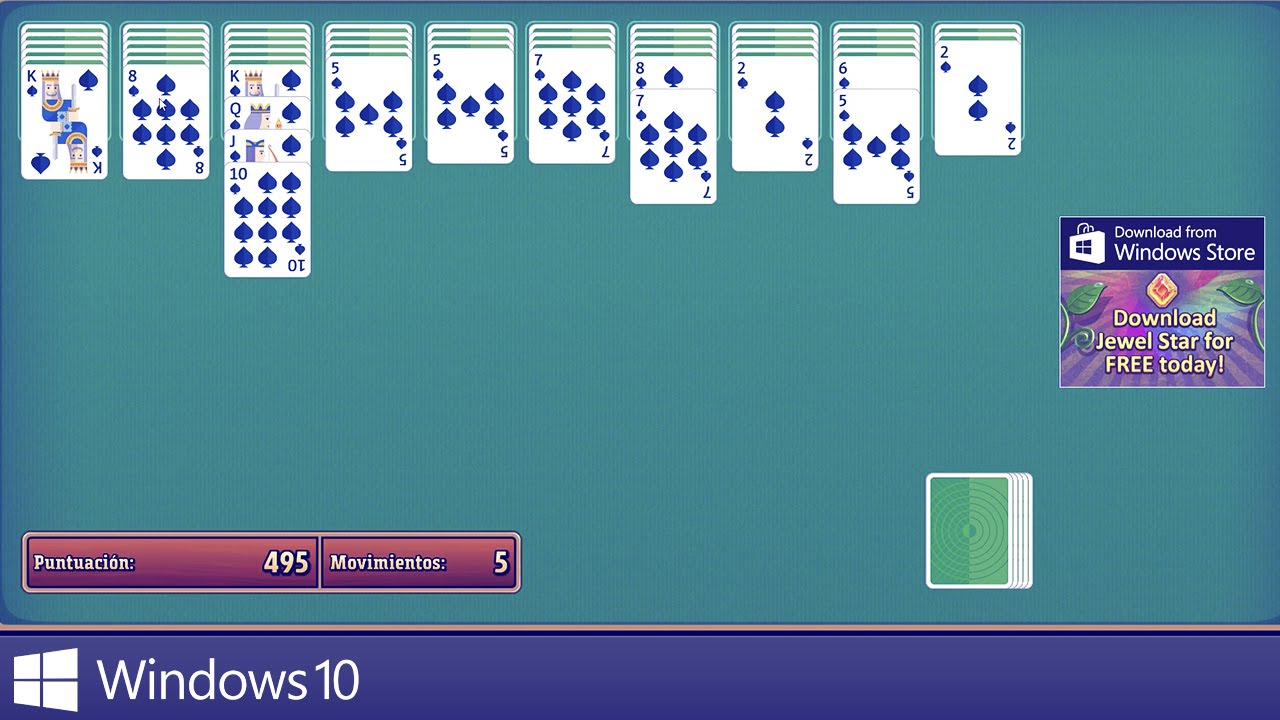
6. Обновите приложения Microsoft Store
- Откройте приложение Microsoft Store.
- В правом верхнем углу главного окна нажмите на свой аккаунт.
- Выберите «Загрузки», а затем «Проверить наличие обновлений».
- Следуйте любым другим подсказкам на экране и обновляйте свои приложения.
- Перезагрузите систему Windows 10 в конце.
Не можете обновить Магазин Microsoft? Не волнуйтесь, у нас есть правильное решение для вас.
7. Переключитесь в приложение пасьянс
Это скорее предложение, чем решение, и оно может быть действительно полезным. Мы предлагаем вам попробовать другие коллекции пасьянсов, которые могут стать реальной заменой пасьянсу Microsoft.Вот несколько примеров, которые вы можете установить на свой компьютер с Windows 10 и играть в них:
- Пасьянс HD
- Пасьянс Паук
- Простой пасьянс
Эти игры имеют другой дизайн, но все же по тем же правилам. Однако, если вы очень принципиальный человек, вы можете подождать, пока Microsoft не выпустит официальное решение этой проблемы.
Однако, если вы очень принципиальный человек, вы можете подождать, пока Microsoft не выпустит официальное решение этой проблемы.
Таким образом, эти методы должны исправить коллекцию пасьянсов Microsoft, которая не запускает проблему в Windows 10.
Если у вас по-прежнему возникают проблемы при попытке играть в Solitaire, обязательно проверьте настройки подключения к Интернету, брандмауэра и антивируса – параметры безопасности могут блокировать определенные приложения.
Вы хотите проверить, не блокирует ли ваш брандмауэр определенные приложения? Следуйте простым шагам из этого руководства, чтобы узнать.
Кроме того, в настройках дисплея убедитесь, что для параметра по умолчанию установлено значение 125%, а не 150%, поскольку диалоговое окно, связанное с коллекцией пасьянсов Microsoft, может быть слишком большим, чтобы поместиться на экране, и это может привести к фактическим сбоям.
Кроме того, не забудьте поделиться своим опытом с нами и с другими пользователями, которые могут столкнуться с той же проблемой. Для получения дополнительных вопросов, обратитесь к разделу комментариев ниже.
Для получения дополнительных вопросов, обратитесь к разделу комментариев ниже.
СВЯЗАННЫЕ ИСТОРИИ, ЧТОБЫ ПРОВЕРИТЬ:
- Seven Seas Solitaire – это крутая пасьянс с захватывающей историей
- Исправлено: невозможно запустить пасьянс в Windows 10
- Исправлено: Hearthstone не загружается
- Как скачать Microsoft Cruel Solitaire
7 лучших версий программного обеспечения Solitaire для Windows 10
Solitaire предлагает увлекательный способ провести время в офисах, классных комнатах и домах по всему миру с 1990 года. Microsoft впервые начала включать собственную версию этой классической карточной игры для Windows 3.0, а базовая игра развивалась с новой графикой и функциями с тех пор тогда.Однако, если вы увлекаетесь пасьянсом, вы можете найти что-то немного другое. Существуют сотни различных версий пасьянса, в том числе онлайн и на рабочем столе. Мы собираемся сосредоточиться на настольном пасьянсе здесь, с обзором семи лучших версий программного обеспечения Solitaire для Windows 10.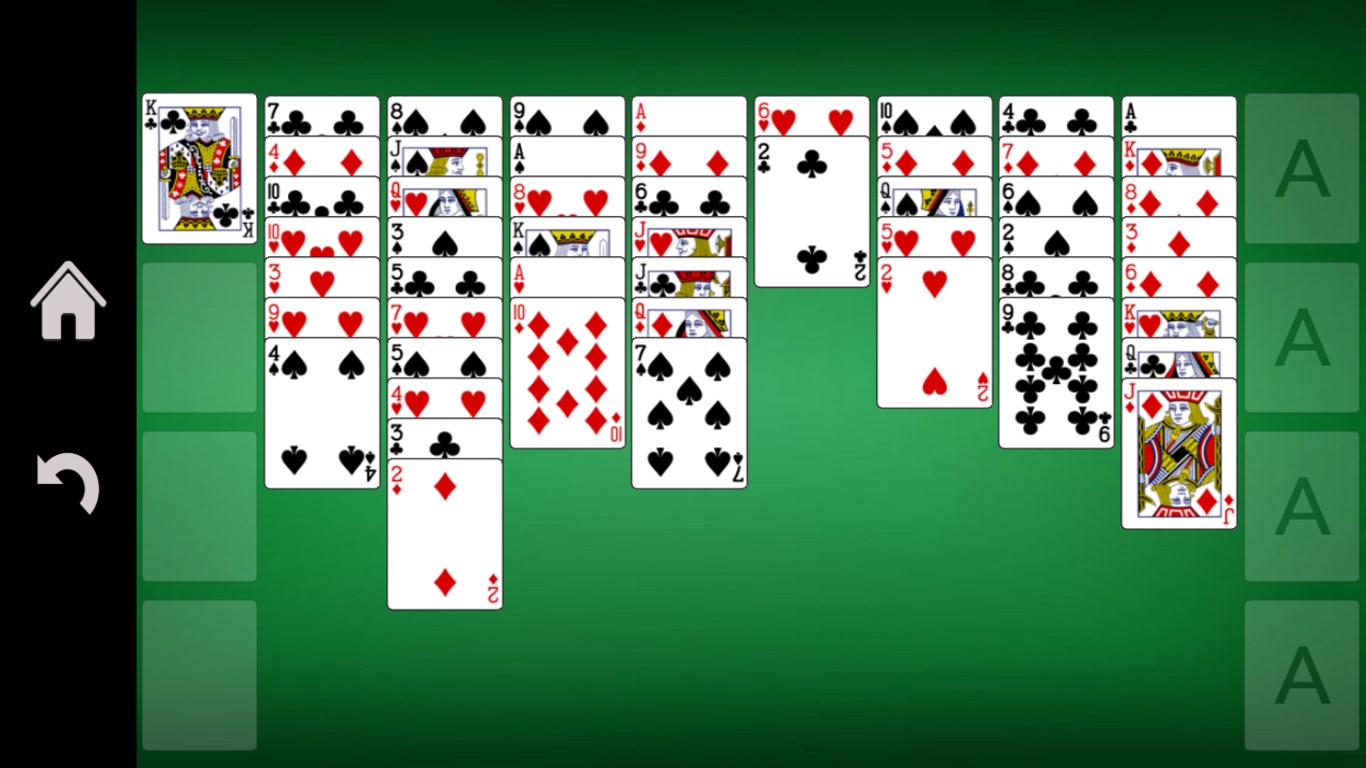
Поклонники Пасьянса Паука, варианта стандартной карточной игры Пасьянс Клондайк, получат массу удовольствия от Коллекции Пасьянсов Пауков. Коллекция – это правильное слово, так как эта игра предлагает вам четыре различные игры Пасьянс Паук.
Интерфейс чистый и современный, с выдающимися кнопками меню, позволяющими переключать игры, откатывать последний ход и запрашивать подсказки при следующем шаге. Вы также можете проверить, как вы играете по сравнению с прошлыми пасьянсами, с доской достижений и статистикой выигрыша / проигрыша, которую вы можете просмотреть.
Spider Solitaire Collection Free также поддерживает скины с пользовательскими темами, фонами, цветами и наборами карт.
Klondike Solitaire Collection Free от той же команды разработчиков, что и Spider Solitaire Collection Free, предлагает множество одинаковых функций, общий интерфейс и такое же количество доступных тем.
«Клондайк» – это еще одно название для типа карточной пасьянса, используемой с оригинальным пасьянсом Microsoft, поэтому ожидайте, что игровой процесс этой коллекции пасьянсов будет очень похож на оригинал.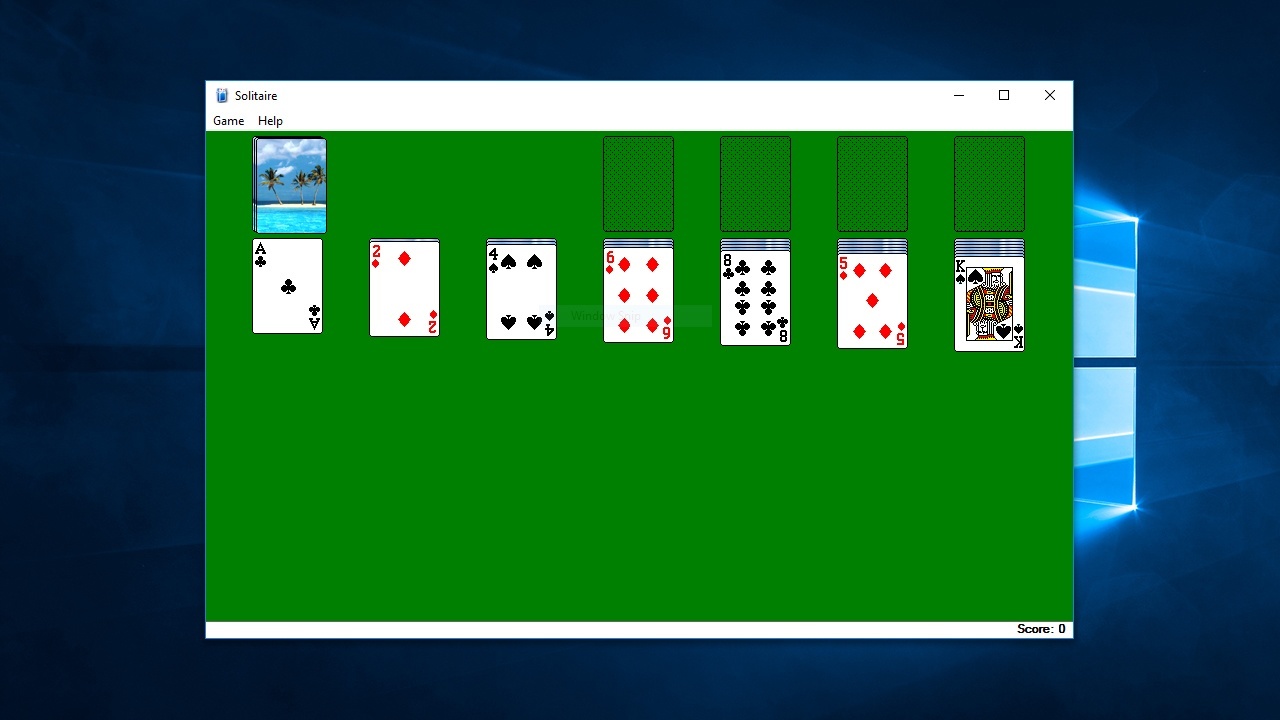
Как и коллекция пасьянсов «Паук», эта игра «Коллекция Клондайков» предлагает четыре режима игры «Клондайк», каждый с различными правилами и «разрешенными» ходами. Однако доска достижений остается прежней.
Если вас не устраивают правила для любой из вариантов игр, вы можете просмотреть их, нажав Больше > Правила.
Простой Пасьянс для Windows 10, доступный в Магазине Microsoft, не так совершенен, как другие пасьянсы из этого списка, но название говорит само за себя. Эта игра является «просто» пасьянсом, с одним набором правил, которые следуют той же базовой игре «Клондайк», что и оригинал.
Тем не менее, есть некоторые улучшения. Вы можете изменить фон и заднюю сторону карты с шестью различными вариантами для каждого доступного. Как и оригинальный Пасьянс, Simple Solitaire также предлагает режим подсказок, который поможет вам, если вы застряли.
Меню инструкций, с картинками, помогает объяснить правила для потенциальных новичков пасьянса.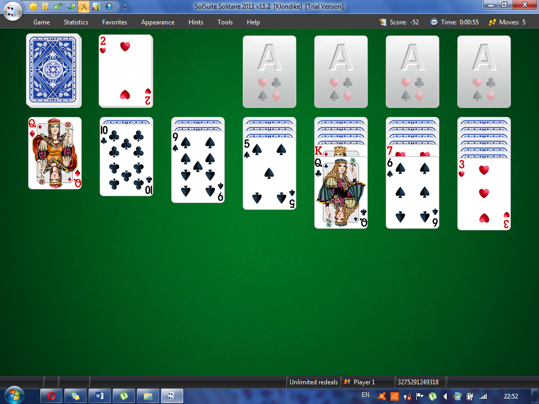 Также имеется меню статистики, позволяющее узнать ваш общий счет выигрыша / проигрыша.
Также имеется меню статистики, позволяющее узнать ваш общий счет выигрыша / проигрыша.
Единственный недостаток Simple Solitaire – это рекламный баннер внизу экрана, но вы можете обойти это, отключив интернет во время игры.
В других коллекциях пасьянсов может быть несколько разных версий, но лишь немногие заходят так далеко, как коллекция пасьянсов BVS, чтобы удовлетворить геймеров, имея не менее 535 различных пасьянсов. Вы даже можете изменить правила, создавая свои собственные варианты пасьянса в процессе.
Как и во многих других коллекциях, коллекция пасьянсов BVS может быть настроена с сотнями различных тем и обложек для карточек. Включен режим подсказок, а также подсказки об окончании игры, чтобы сообщить вам, когда вы не можете прогрессировать, и статистическая доска для нескольких игроков, чтобы помочь отслеживать ваши результаты по сравнению с другими.
Единственным недостатком пасьянса BVS является стоимость. Хотя доступна 30-дневная пробная версия, эта коллекция будет стоить вам 19,95 долларов США.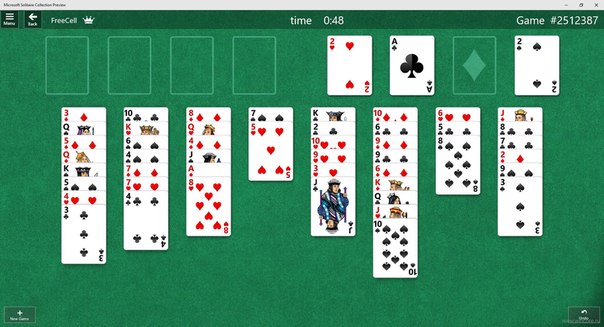 Это может быть небольшой платой за такое большое количество вариантов пасьянса, но это может вычленить всех, кроме самых серьезных наркоманов.
Это может быть небольшой платой за такое большое количество вариантов пасьянса, но это может вычленить всех, кроме самых серьезных наркоманов.
SolSuite Solitaire – одна из старейших сторонних версий пасьянса для Windows 10 – продолжает развлекать и впечатлять. Этот игровой классик был солидной альтернативой Microsoft с 1998 года.
SolSuite, созданный той же компанией, что и бесплатные игры Klondike и Solitaire Collection Free, представляет собой альтернативу «все в одном», которая содержит 732 различных пасьянса для пользователей – почти на 200 больше, чем BVS Solitaire Collection.
Он предлагает более 300 различных наборов, 100 фонов, игровые подсказки, звуковые эффекты и режим автоигры, которые помогут вам решать сложные игры. SolSuite также поставляется с многопользовательским режимом с общей статистикой, что позволяет вам соревноваться, чтобы побить игры быстрее, чем ваши друзья.
Как и BVS Solitaire, SolSuite не бесплатна и стоит 19,95 долларов для пользователей.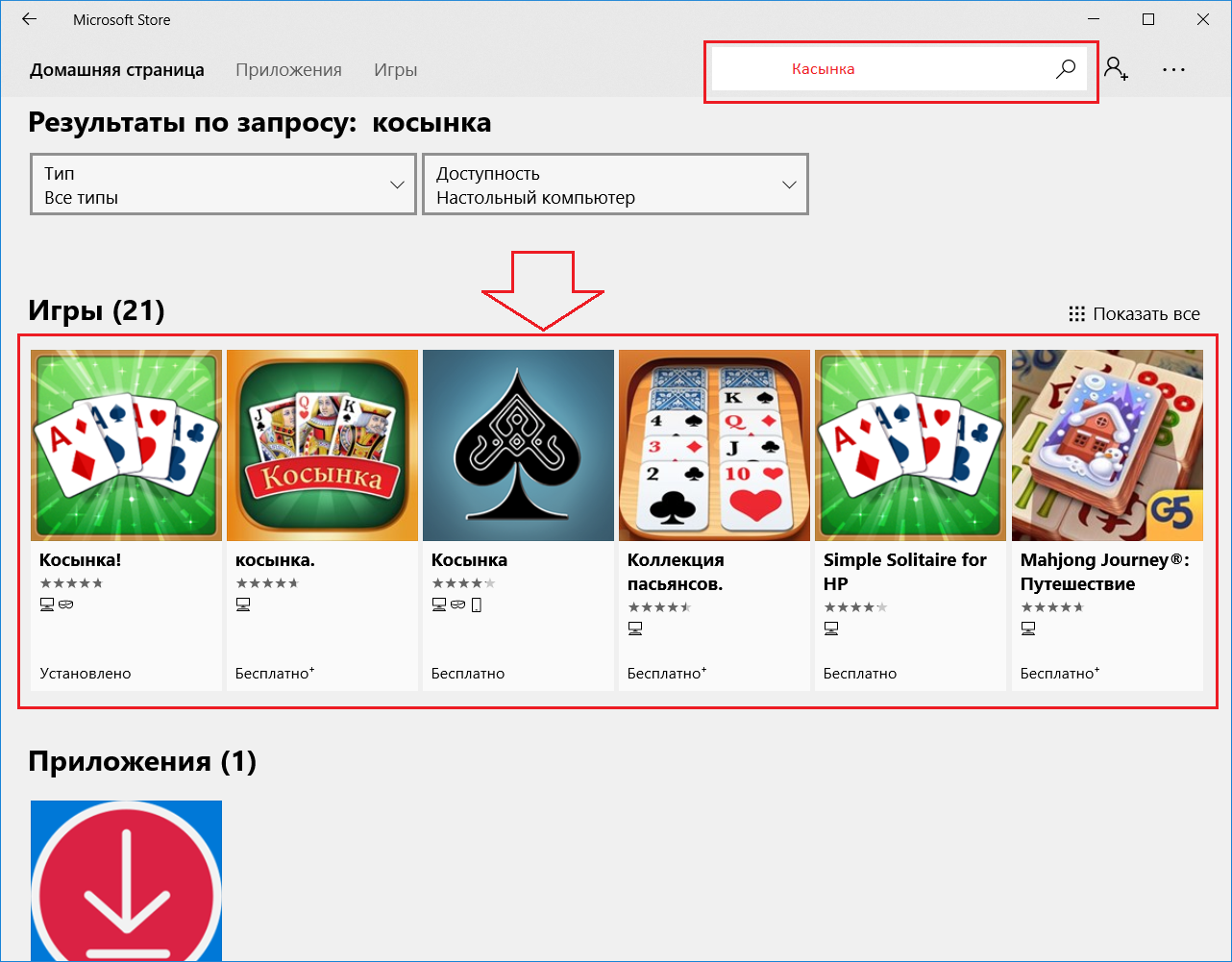 Доступна для скачивания ограниченная пробная версия, позволяющая сократить количество карточных перетасовок за игру.
Доступна для скачивания ограниченная пробная версия, позволяющая сократить количество карточных перетасовок за игру.
Для энтузиастов с открытым исходным кодом PySolFC предлагает бесплатную альтернативу платным коллекциям пасьянсов, таким как SolSuite. Он содержит 1000 различных карточных пасьянсов, предлагая наибольшее количество вариантов пасьянсов для игры в одном пакете.
Он обладает многими общими функциями, которые вы увидите в других популярных пасьянсах для Windows 10, включая различные наборы карточек и тем, статистику игрового процесса и систему подсказок, которая позволяет выполнять автоматическое воспроизведение и несколько ходов отмены.
Интерфейс не так совершенен и современен, как другие пасьянсы, но остается хорошим, бесплатным и открытым вариантом для игрового процесса на разных платформах, включая Windows и Linux.
Microsoft больше не включает оригинальный Solitaire на ПК с Windows10, но предлагает его замену – коллекцию Microsoft Solitaire. Эта новая игра-пасьянс объединяет несколько фаворитов, в том числе оригинальный пасьянс в стиле Клондайк, FreeCell и пасьянс «Паук», в одной упаковке.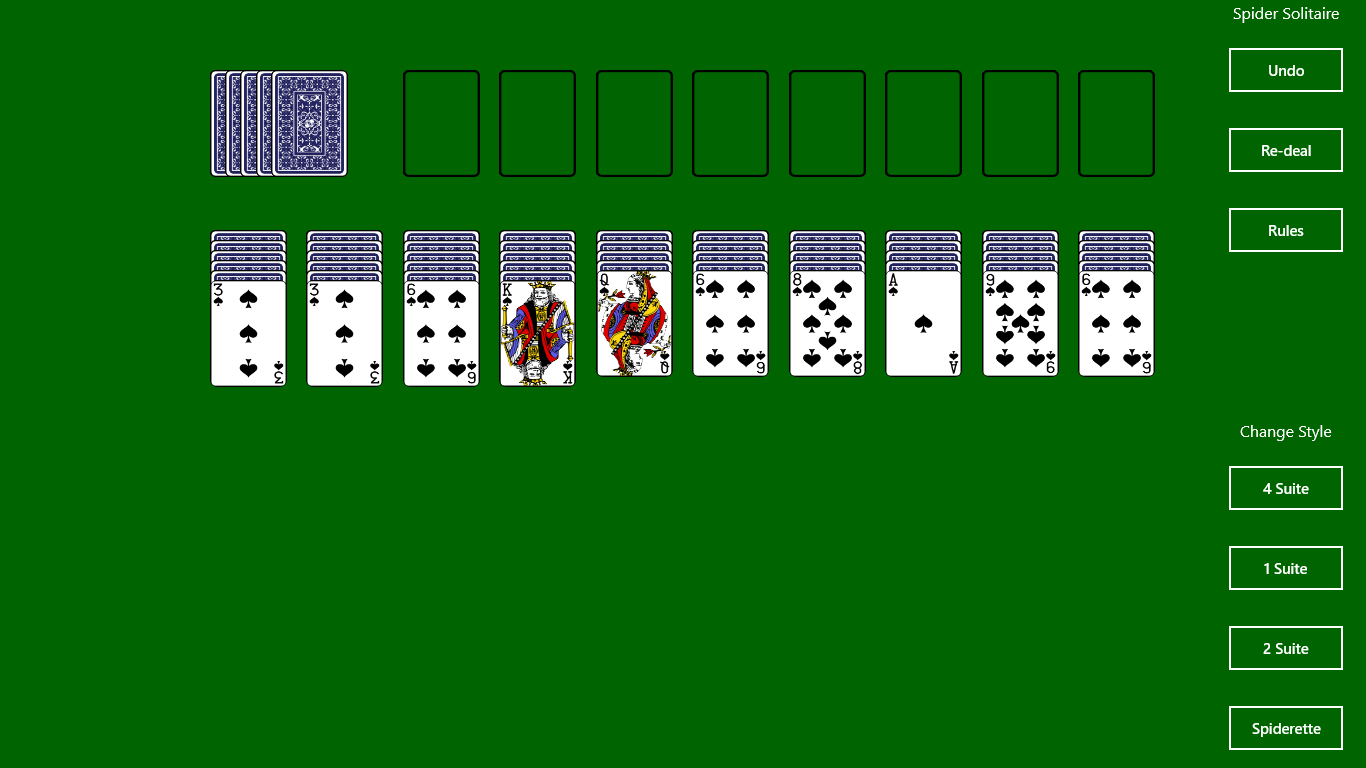
Это отклонение от типичного игрового процесса Microsoft Solitaire, с ежедневными испытаниями и очками игрового опыта (XP), поощряющими регулярное использование. Он поставляется с рекламой, но вы можете избавиться от них, заплатив за премиум-подписку (стоимостью 10 долларов в год).
Интерфейс свежий и современный, с подсказками для геймплея и опциями тем, доступными внизу. Достижения связаны с вашей учетной записью Microsoft, что позволяет вам «повышать уровень» (в основном для хвастовства) на нескольких устройствах.
Наслаждайтесь пасьянсом на Windows 10 и MobileSolitaire – популярная карточная игра сама по себе, поэтому, если вам не нравятся какие-либо из этих пасьянсов Windows 10, вы можете найти похожие игры в Google Play Store и Apple App Store. Вы также можете сыграть HTML5-версию пасьянса в браузере, выполнив поиск играть в пасьянс в гугле,
Другие игры и платформы доступны, если вы ищете забавные способы скоротать время, в том числе с помощью услуг подписки на игры.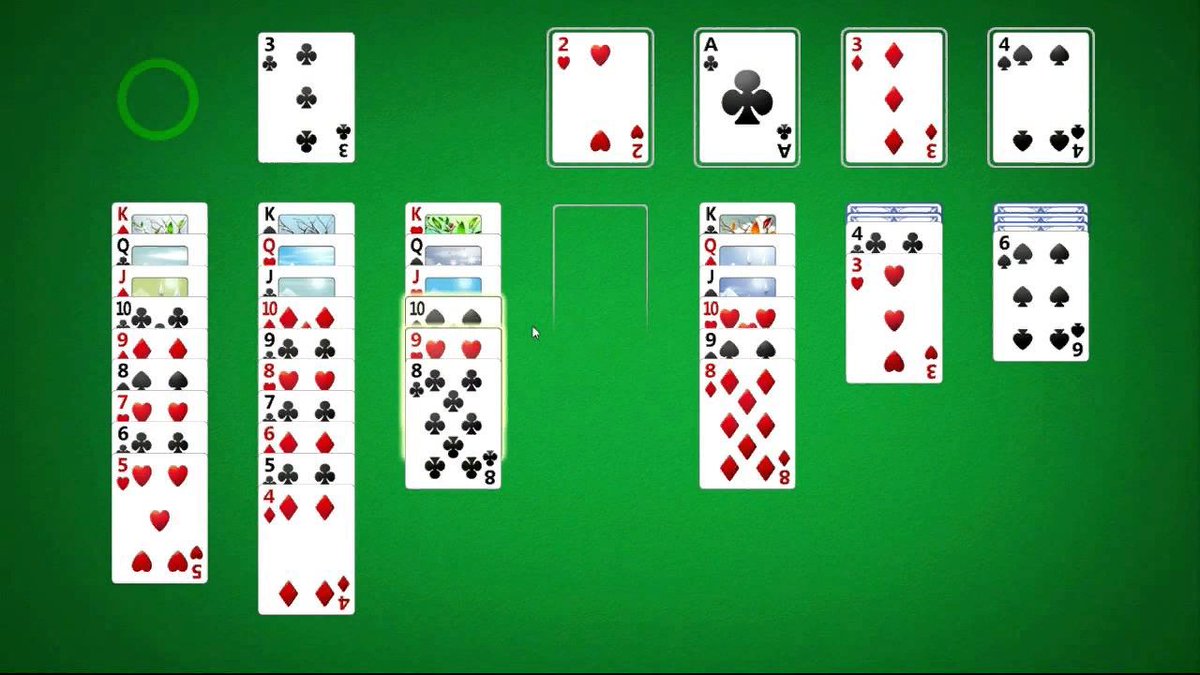
косынку, сапер, пасьянс и другие в Windows 10.
Такие игры как косынка, сапер, солитер давно знакомы всем, кто использует Windows. В WindowsXP эти игры стояли по умолчанию и все думали что так и надо, в Windows7 в зависимости от версии их необходимо было включать в компонентах, в Windows10 этих игр по умолчанию нет, но есть целый магазин, где помимо знакомых всем: косынки, пасьянса, сапера есть еще сотни и тысячи. В этой статье я покажу как установить косынку, пасьянс, сапер и другие игры в Windows10.
Новая тенденция всех популярных операционных систем — наличие своего магазина с приложениями и играми, в Андроид это google play, в iOS это apple store, в Windows — Windows Store. По умолчанию в Windows10 вы не найдете игр и даже при попытке добавить их в компонентах у вас ничего не получится. Теперь игры и приложения находятся в Windows Store. Но для того, что бы получить возможность устанавливать их, необходимо иметь учетную запись Microsoft.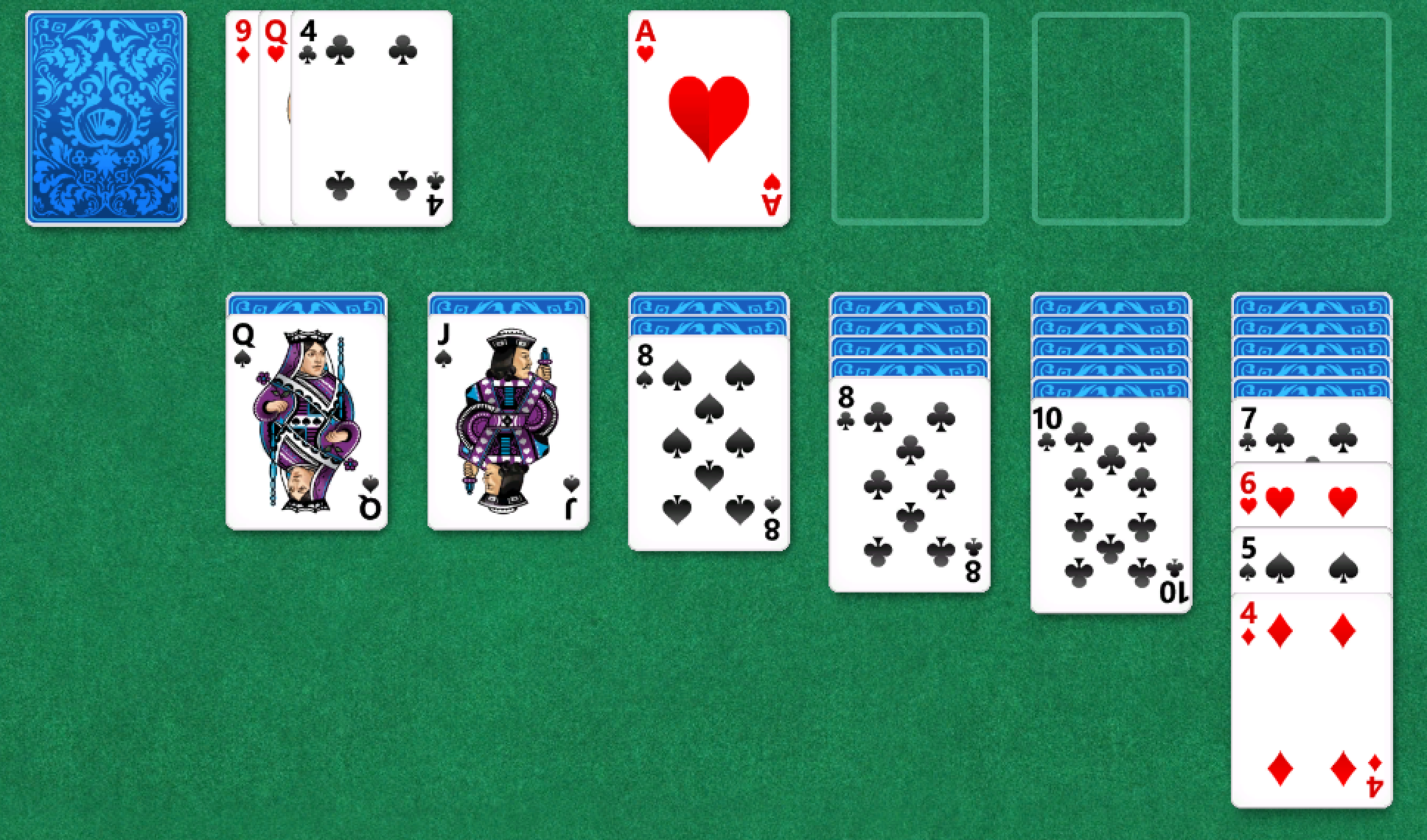 Если после установки Windows10 вы уже используете учетную запись Microsoft, то вам достаточно просто запустить магазин, найти и установить косынку, сапер, пасьянс и др. Если же вы заходите под локальной четной записью вам необходимо зарегистрировать учетную запись Microsoft, а уже после этого скачивать игры. Если из предыдущих двух предложений вы ничего не поняли, тогда запустите ярлык Windows Store, он находится в панели задач.
Если после установки Windows10 вы уже используете учетную запись Microsoft, то вам достаточно просто запустить магазин, найти и установить косынку, сапер, пасьянс и др. Если же вы заходите под локальной четной записью вам необходимо зарегистрировать учетную запись Microsoft, а уже после этого скачивать игры. Если из предыдущих двух предложений вы ничего не поняли, тогда запустите ярлык Windows Store, он находится в панели задач.Или его можно найти, если зайти «Пуск» — «Магазин».
Откроется окно магазина Windows, в строке поиска введите Косынка (или другую игру, приложение) и нажмите Enter.
Из предложенных вариантов выберите нужный и нажмите кнопку «Бесплатно».
Если у вас появилось окно «Выберите учетную запись», то вы работаете под локальной учетной записью и вам необходимо зарегистрироваться в Microsoft. Если же началась процедура установки, значит, вы уже работаете под учетной записью Microsoft и никаких дополнительных действий от вас не требуется.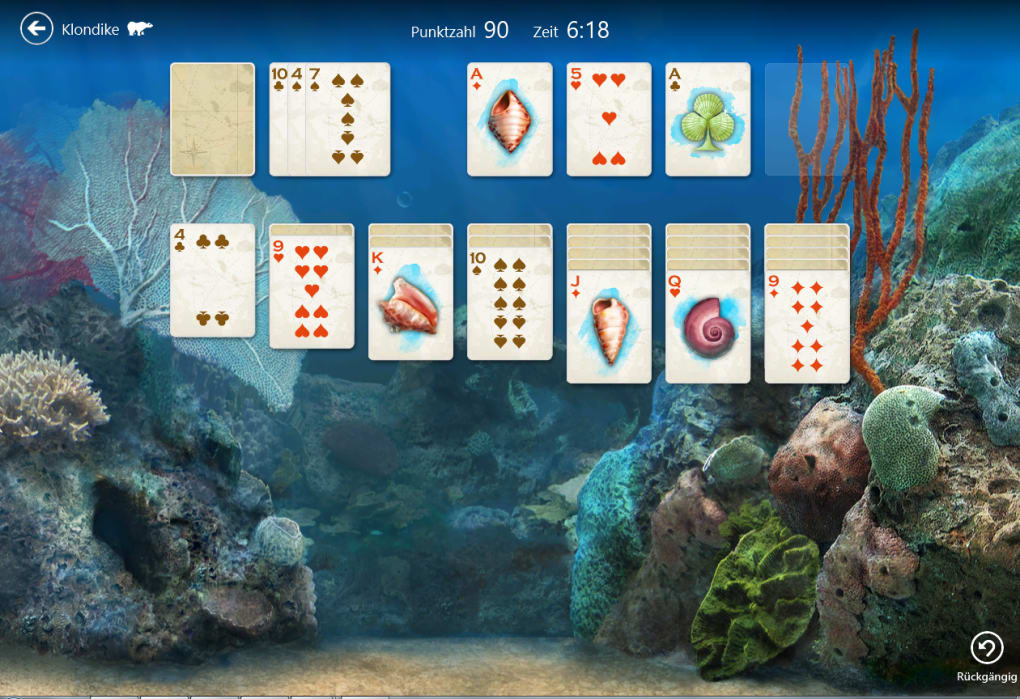
Далее буде рассмотрен случай, когда вы работаете под локальной учетной записью. В окне «Выберите учетную запись» выберите пункт Учетная запись Майкрософт.
Если вы ранее регистрировались в Microsoft, можете ввести свой логин и пароль, иначе нажмите «Создать ее».
Есть два варианта, или вы создадите новый почтовый ящик (outlook.com) или вы будете использовать свой существующий электронный ящик (yandex, mail, rambler или другие). Я думаю у большинства эл. ящик есть, поэтому пойдем путем использования вашего ящика. Для этого в следующих полях введите Имя, Фамилию, ваш электронный ящик и придумайте новый пароль.
Далее выберите, хотите ли выделиться информацией с корпорацией Майкрософт, в данном примере я убрал эту возможность, и нажмите «Далее».
Выберите «Войти только в это приложение».
Проверьте электронную почту, вам должно прийти письмо с паролем для подтверждения эл. ящика.
Введите этот пароль в следующем окне регистрации.
Еще раз введите пароль (указанный вами ранее) и нажмите «Вход».
Если вы намереваетесь использовать только магазин Windows, выберите пункт «Войти только в это приложение».
Далее начнется скачивание и установка игры.
Если эта процедура занимает очень много времени, проверьте, не обновляются ли в этот момент другие приложения. При желании можете прервать их обновление.
В итоге вы увидите окно с кнопкой «Открыть». Нажав на нее откроется игра Косынка.
В дальнейшем, что бы запустить Косынку нажмите кнопку «Пуск» — «Все приложения» и найдите игру.
Я очень надеюсь, моя статья помогла Вам! Просьба поделиться ссылкой с друзьями:
Лучшие пасьянсы для Windows 10 для классического развлечения
Раньше пасьянс был любимой встроенной игрой в системах Windows. Фактически, она существует как бесплатная игра с Windows 3.0. Несмотря на то, что с годами он изменился, на самом деле он все еще является частью Windows 10. Ищете ли вы встроенную версию или альтернативу, в магазине Microsoft Store и в Интернете есть множество приложений для пасьянсов для Windows 10.
Ищете ли вы встроенную версию или альтернативу, в магазине Microsoft Store и в Интернете есть множество приложений для пасьянсов для Windows 10.
По теме: 10 увлекательных игр из Microsoft Store, в которые можно играть на ПК с Windows 10
PySolFC
Несмотря на странное название, PySolFC входит в число приложений для пасьянсов Windows 10. В отличие от других вариантов в этом списке, это открытый исходный код. Хотя его нет в Microsoft Store, его можно загрузить бесплатно. Он также доступен для Linux и Mac. Лично я люблю его уже много лет.
Если вы не возражаете против более старого вида интерфейса, вы не можете просить большего. Он без рекламы и включает в себя сотни игр. Это включает в себя классические варианты пасьянса Маджонг, FreeCell и многое другое. Вы можете сохранять незавершенные игры, просматривать статистику и немного настраивать свои карты и фон.
Коллекция пасьянсов Microsoft
Приложение для пасьянса Windows получило серьезное обновление в Windows 8.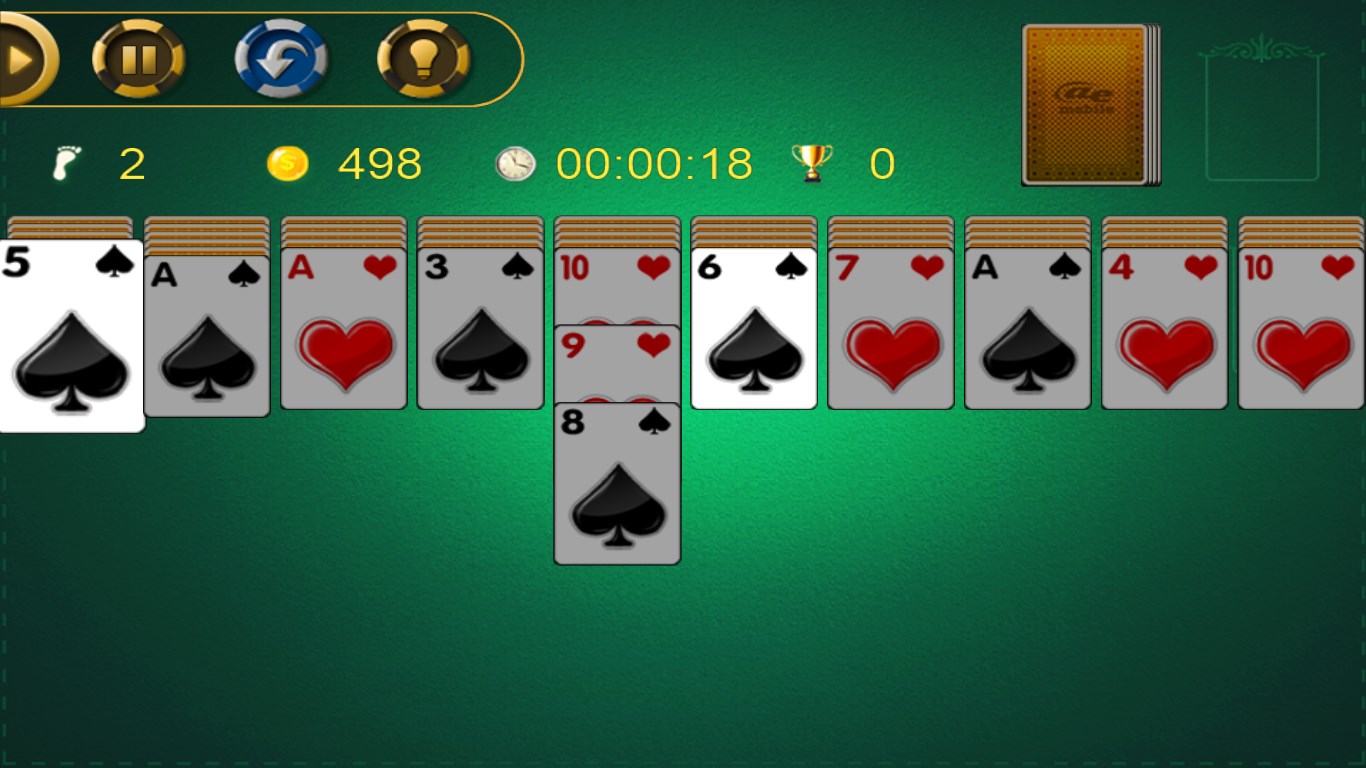 1. Хотя многие утверждают, что Microsoft усугубила ситуацию (в том числе и я), трудно отрицать, что в нем гораздо больше функций, чем в предыдущем приложении-пасьянсе. Основные проблемы — это растущее количество рекламы и то, что вам нужно платить ежемесячную абонентскую плату, чтобы удалить ее.
1. Хотя многие утверждают, что Microsoft усугубила ситуацию (в том числе и я), трудно отрицать, что в нем гораздо больше функций, чем в предыдущем приложении-пасьянсе. Основные проблемы — это растущее количество рекламы и то, что вам нужно платить ежемесячную абонентскую плату, чтобы удалить ее.
Тем не менее, вы можете сыграть в пять разных пасьянсов. Сюда входят Klondike, Spider, FreeCell, TriPeaks и Pyramid. Если вы не возражаете против 30-секундной рекламы между раздачами, бесплатная версия действительно работает очень хорошо. Кроме того, вы можете настраивать темы, в том числе возможность добавлять свои собственные изображения. Есть также ежедневные задачи.
Он уже включен в Windows 10. Конечно, если вы похожи на меня, и обновление Windows удалило его, вам нужно будет снова загрузить его в Microsoft Store.
Простой пасьянс
Это не причудливо, но Simple Solitaire — одно из лучших простых приложений для пасьянсов для Windows 10. Если вы просто хотите разыграть простой пасьянс без каких-либо дополнений, вам понравится это приложение.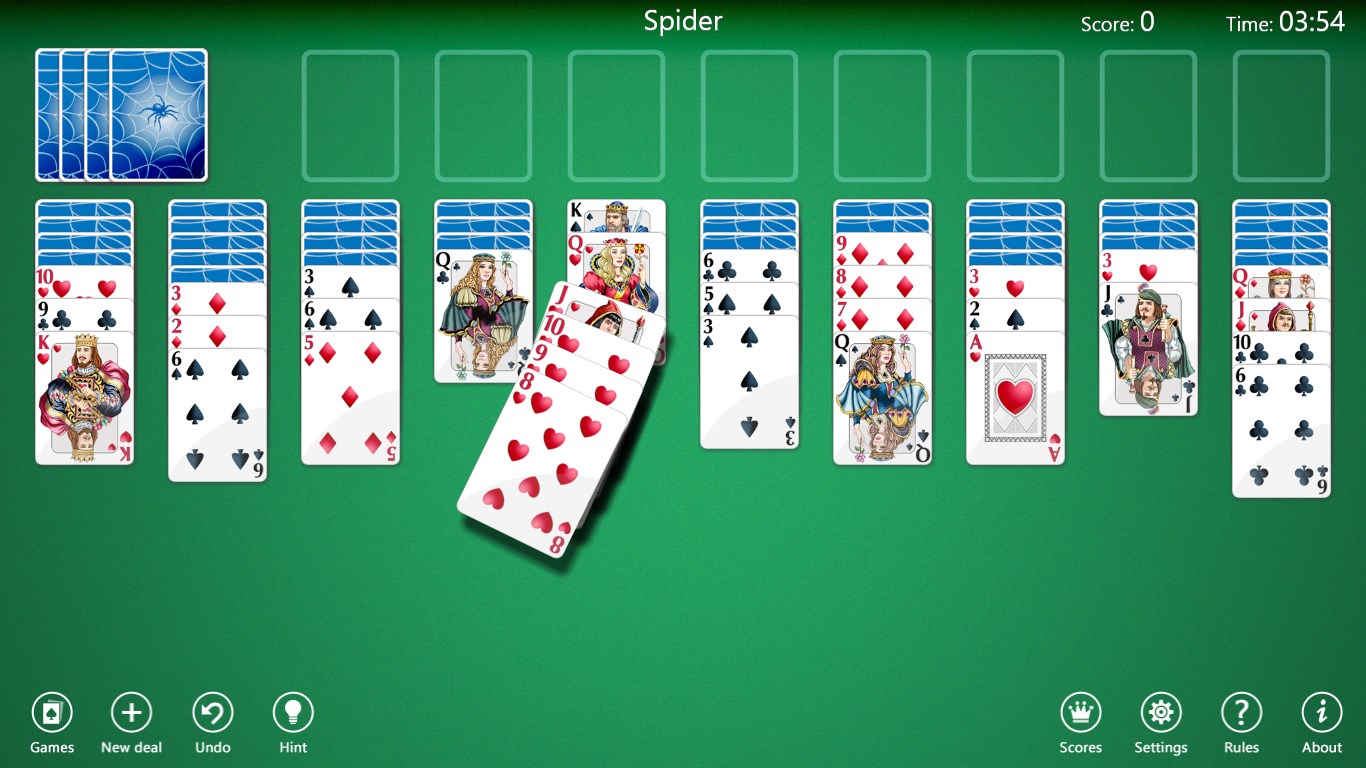 Оно загружается быстрее, чем любое другое приложение в этом списке. Он больше похож на классический бесплатный пасьянс, который поставлялся с Windows до Microsoft Solitaire Collection. Кроме того, вы можете настроить свою тему и карточки.
Оно загружается быстрее, чем любое другое приложение в этом списке. Он больше похож на классический бесплатный пасьянс, который поставлялся с Windows до Microsoft Solitaire Collection. Кроме того, вы можете настроить свою тему и карточки.
Единственный минус — это баннерная реклама внизу окна. Однако ее легко игнорировать, и она не такая навязчивая, как большинство объявлений.
Коллекция пасьянсов Паук
Если вы предпочитаете пасьянс «Паук», то коллекция пасьянсов «Паук» — одно из самых популярных приложений для пасьянсов Windows 10. В нем представлены четыре версии популярной игры. Настройте цвета, фон и карточки. Время от времени есть реклама, но ничего слишком навязчивого. Внутриигровые покупки доступны без рекламы, но, к сожалению, это стало нормой для большинства игровых приложений, даже для Windows 10. Единственный минус в том, что вы не найдете классическую версию Клондайка.
Если вы предпочитаете пасьянс Клондайк, тот же разработчик также создал Коллекцию пасьянсов Клондайк.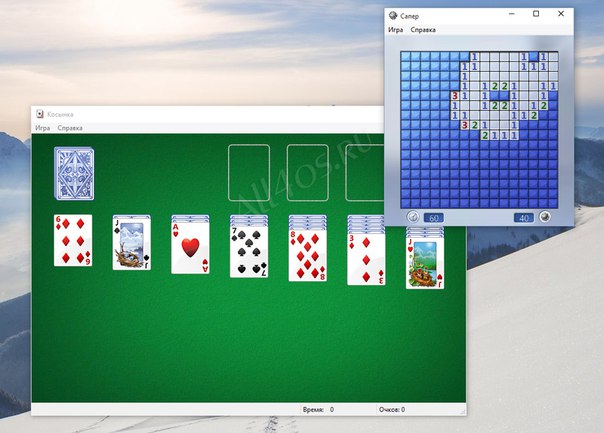 Он имеет четыре варианта игры и выглядит почти идентично пасьянсу «Паук».
Он имеет четыре варианта игры и выглядит почти идентично пасьянсу «Паук».
SolSuite
SolSuite — единственное полностью премиальное приложение в этом списке. Однако, за исключением PySolFC, все другие приложения поддерживаются рекламой и предлагают покупки внутри приложения. С SolSuite вы платите единовременную плату за полный доступ и отсутствие рекламы. Компания существует с 1998 года и стала надежной альтернативой пасьянсу Windows.
Он предлагает впечатляющие 742 разновидности пасьянсов. Есть даже специальный набор игр для детей. Настройте свою игру с помощью различных тем, размеров карт и сотен вариантов рубашек для карт. Доступна бесплатная пробная версия, но после этого игра будет стоить 19,95 долларов. Однако на момент написания сайт предлагал половинную скидку.
У вас есть любимое приложение для пасьянсов для Windows 10, которого здесь нет? Или вы надеетесь поиграть в другие старые игры в Windows 10? Дайте нам знать в комментариях, чтобы помочь читателям найти еще более увлекательные альтернативы.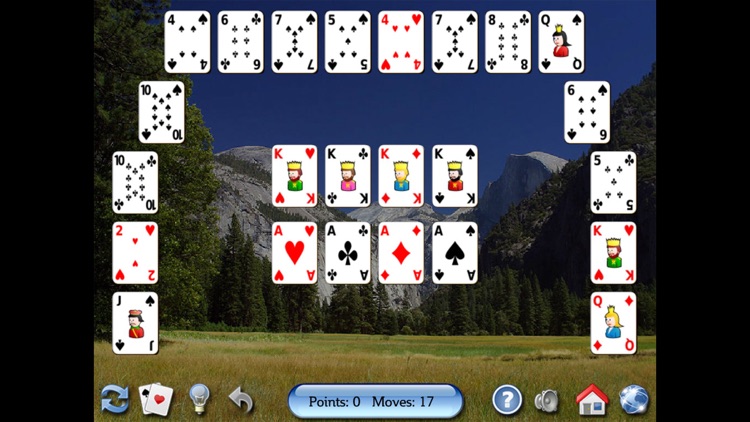
По теме:
Microsoft решила вернуть пасьянс «Косынка» в Windows 10
В прошлом Microsoft исключила из состава операционной системы Windows 8 набор популярных игр Solitaire, Minesweeper и Hearts, которые были доступны для загрузки через магазин приложений. Как стало известно, с последним обновлением Windows 10, которое выйдет летом 2015 года, в раздел «Игры» меню «Пуск» вернется пасьянс «Косынка». В Windows 8 классические игры убрали из списка предустановленных программ. Их обновленные версии нужно загружать из онлайн-магазина Windows Store. Однако разработчики приняли решение вернуть и «Косынку» — в честь 25-летнего юбилея игры. О судьбе остальных игровых приложений в новой операционной системе пока не сообщается. Как отмечает The Verge, это уже не первое решение Microsoft, связанное с возвращением в операционную систему знакомых давним пользователям ОС элементов, к которым можно отнести и меню «Пуск», а также некоторые другие.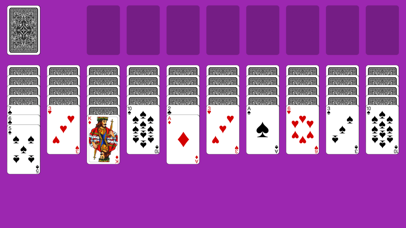 До релиза финальной версии «десятки» можно ожидать других нововведений и изменений Операционная система Windows 10 была впервые представлена в сентябре 2014 года. Среди ключевых изменений — возврат меню «Пуск» в расширенной версии, с помощью которой пользователи могут просматривать списки часто используемых файлов и программ, и новая кнопка управления задачами, позволяющая увидеть все запущенные приложения и файлы и быстро переключаться между ними. На компьютеры с Windows 7 и Windows 8 в течение года новую платформу можно будет установить бесплатно. Согласно заявлению руководителя AMD, запуск Windows 10 запланирован на конец июля. Это соотносится с официальным заявлением Microsoft, которая пообещала выпустить ОС «летом 2015 года». Взято с macdigger.ru
До релиза финальной версии «десятки» можно ожидать других нововведений и изменений Операционная система Windows 10 была впервые представлена в сентябре 2014 года. Среди ключевых изменений — возврат меню «Пуск» в расширенной версии, с помощью которой пользователи могут просматривать списки часто используемых файлов и программ, и новая кнопка управления задачами, позволяющая увидеть все запущенные приложения и файлы и быстро переключаться между ними. На компьютеры с Windows 7 и Windows 8 в течение года новую платформу можно будет установить бесплатно. Согласно заявлению руководителя AMD, запуск Windows 10 запланирован на конец июля. Это соотносится с официальным заявлением Microsoft, которая пообещала выпустить ОС «летом 2015 года». Взято с macdigger.ruИсточник: http://portaltele.com.ua/news/internet/microsoft-reshila-vernut-pasyans-kosynka-v-windo.html
Данный материал является частной записью члена сообщества Club.CNews.
Редакция CNews не несет ответственности за его содержание.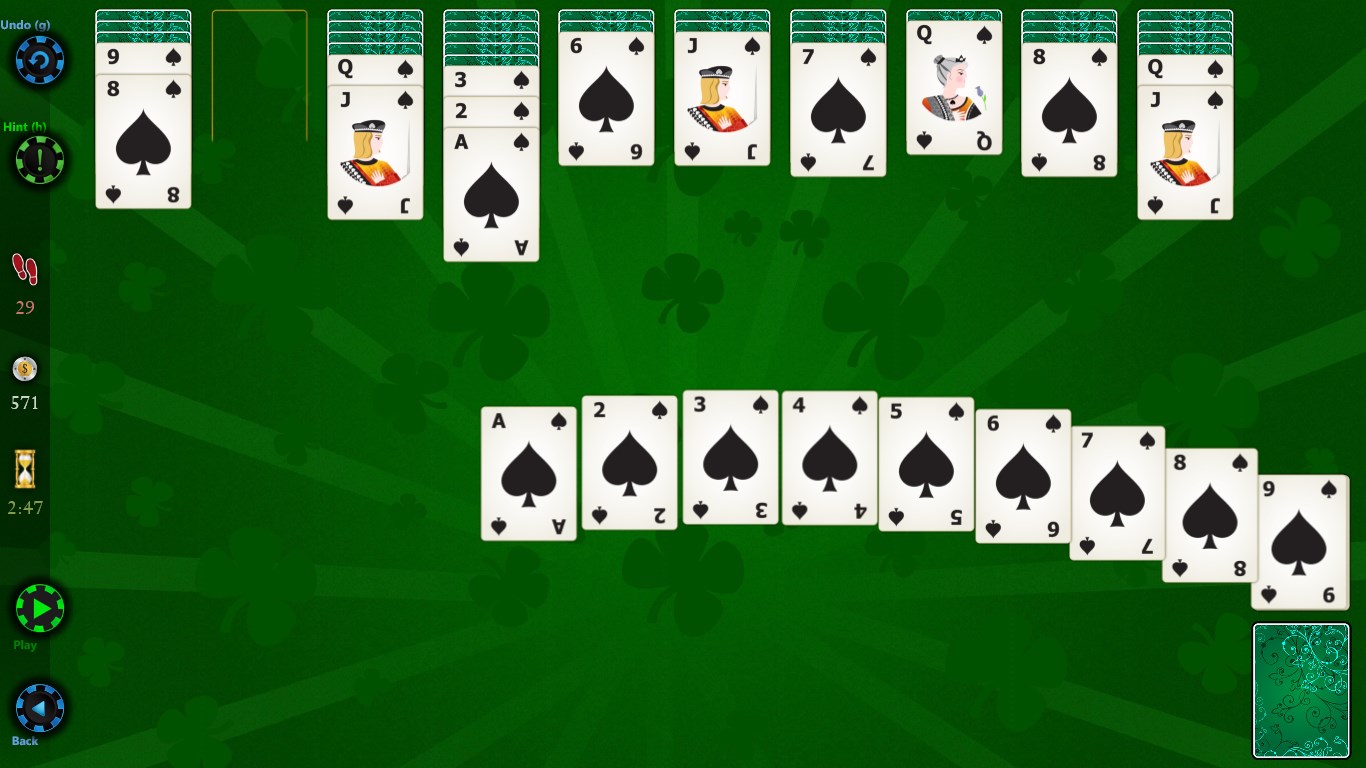
Установите Пасьянс, Сапер и другие классические игры на Windows 10
Была основана новые игры Microsoft свободны, это правда. Тем не менее, они приносят много рекламы, в дополнение к моделям подписки, чтобы побудить пользователей платить. Классических игр больше нет в Windows 10, ни в их магазине, ни в качестве дополнительных функций. И это позор.
Однако есть несколько способов их восстановить, чтобы мы могли вернуться к часам перед Пасьянсом, Сапером, Пасьянсом Пауком и даже знаменитым Pinball это произвело революцию в Windows XP.
Восстановление игр для Windows 7 на Windows 10
Windows 7 была последней операционной системой Microsoft, которая выпустила классические игры. И, кроме того, это был один из тех, кто обновил графику, чтобы сделать эти игры более красивыми и приятными, не теряя при этом сути классических игр всех времен. И хотя мы больше не можем восстановить их официально, этот пакет позволяет нам переустановить их в Windows 10, чтобы наслаждаться ими без проблем.
Этот пакет классических игр был создан менеджерами Winaero. Этот пакет состоит из простого установщика, свободного от рекламы и нежелательного программного обеспечения, который позволит нам вернуть эти классические игры обратно в Windows 10.
Благодаря этому пакету мы сможем вернуться к Windows 10 классические игры 2000-х годов:
- шахматы
- Белая карта
- Сердца
- маджонг
- тральщик
- Purble Palace
- Одинокий
- Паук
- онлайн игры
- Нарды в интернете.
- Дамы в интернете.
- Пики в интернете.
Для этого все, что нам нужно сделать, это загрузить установщик из этой ссылки , Установщик позволит нам выбрать игры, которые мы хотим или не хотим устанавливать. Поэтому, если мы не хотим, например, игры Hearts или онлайн-игр Microsoft, мы можем отключить их, чтобы сэкономить место.
Эти игры появятся в папке «Игры» в меню «Пуск».
Отсюда мы сможем запустить классическую игру для Windows, которую мы хотим.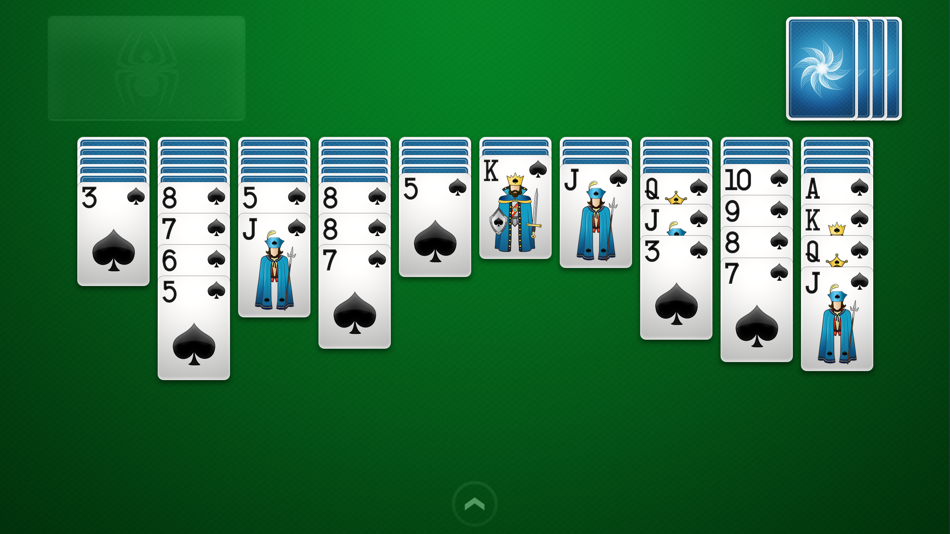 Например, мы можем вернуться к часам перед пасьянсом, открыв эту игру. И нам не придется терпеть рекламу или платить подписки, чтобы иметь возможность играть.
Например, мы можем вернуться к часам перед пасьянсом, открыв эту игру. И нам не придется терпеть рекламу или платить подписки, чтобы иметь возможность играть.
Best Of Windows Entertainment Pack: еще более странные и старые игры
Но вышеупомянутые не единственные игры, которые прошли Windows. В истории Windows мы можем найти гораздо более редкие программы и игры, которые были частью операционной системы. Или, по крайней мере, из некоторых конкретных его изданий.
Мы можем получить эти игры благодаря Archve.org. Пакет под названием Лучший из пакета развлечений для Windows , позволяет нам восстанавливать очень странные игры для Windows, такие как Cruel, Golf, Pegged, Reversi, Snake, Taipei или Tictactics и другие. Кроме того, мы также сможем скачать классические версии Пасьянс и Тральщик, те, что до Windows XP, с их оригинальной графикой, без ретуши.
Мы можем скачать эти игры из этой ссылки , Хотя мы можем загружать исполняемые файлы, одну за другой, в зависимости от того, что нам нужно, мы также сможем загрузить их все в пачке из торрент-файла.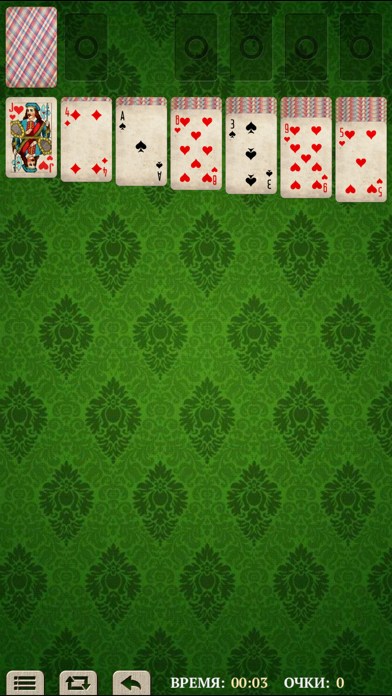 Мы рекомендуем этот второй способ, потому что он обеспечивает необходимые зависимости и библиотеки для программ, чтобы работать хорошо.
Мы рекомендуем этот второй способ, потому что он обеспечивает необходимые зависимости и библиотеки для программ, чтобы работать хорошо.
Пакет игр переносим, поэтому нам не нужно ничего устанавливать, чтобы использовать его снова. Если мы даже собираемся найти классическую Windows Paint, обычная версия теперь полностью совместима с Windows 10.
Кадет Пинбол, легендарный XP
Maxis Space Cadet была игрой для пинбола, которая была установлена по умолчанию во всех выпусках Windows, от 3.1 до XP. С выходом Windows XP эта игра была переименована в «Cadet Pinball» и приобрела большую популярность в эпоху этой операционной системы.
Начиная с XP, эта игра больше не была установлена в операционной системе. И, как и ожидалось, он также не был частью игр для Windows 10. К счастью, есть пользователи, которые воскресили его вместе с его зависимостями, чтобы мы могли воспроизвести его снова, даже в последних выпусках Windows 10.
Мы можем скачать эту игру бесплатно из этой ссылки на Archive.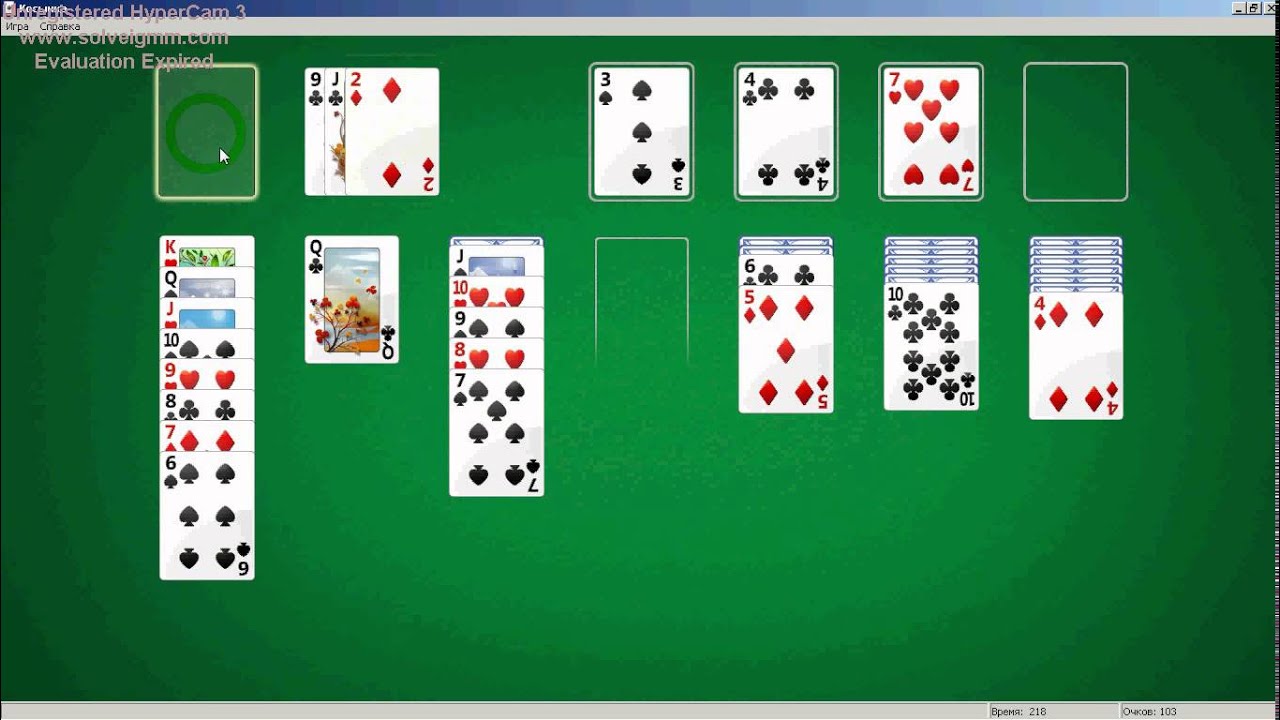 org. Игра работает без проблем с Windows 95 до Windows 10, поэтому мы можем использовать ее без проблем независимо от имеющейся у нас версии ОС.
org. Игра работает без проблем с Windows 95 до Windows 10, поэтому мы можем использовать ее без проблем независимо от имеющейся у нас версии ОС.
Как видим, хотя Microsoft не хотела выводить свои классические игры на Windows 10, пользователи всегда находят способ получить то, что мы хотим.
Установите современные игры для Windows 10
Как мы уже объясняли, Microsoft полностью изменила свои классические игры. Эти игры доступны в Магазине Microsoft и, хотя они бесплатны, в них есть рекламные и платные функции, которые мы можем разблокировать только по подписке.
Также эти игры не установлены по умолчанию в операционной системе. Поэтому, чтобы пользоваться ими, необходимо скачать их из Магазина Microsoft:
Разработчик: Xbox Игровые студииЦена: бесплатно+Разработчик: Xbox Game Studios
Цена: бесплатно+Это правда, что в других классических играх мы могли найти разные карточные игры. Microsoft воспользовалась своим новым пасьянсом, чтобы включить их всех в одном месте: от Klondike до Spider, FreeCell, TriPeaks и Pyramid.
Кроме того, Microsoft также воспользовалась возможностью запустить новые современные игры для операционной системы. Среди них можно выделить, например:
Разработчик: Xbox Game Studios
Цена: бесплатно+Разработчик: Xbox Game Studios
Цена: бесплатно+Разработчик: Xbox Game Studios
Цена: бесплатно+Разработчик: Xbox Game Studios
Цена: бесплатно+Разработчик: Xbox Game Studios
Цена: бесплатно+С этими играми мы сможем снова развлекаться, пока мы используем компьютер. Потому что перерыв время от времени никогда не повредит, особенно если мы проводим много часов перед компьютером.
Получите коллекцию пасьянсов Microsoft — Microsoft Store
Отмечая 30-летие, Microsoft Solitaire остается самой популярной видеоигрой ВСЕ ВРЕМЯ! Введенные в Зал славы видеоигр в 2019 году, миллионы игроков выбирают Microsoft Solitaire Collection, потому что она предлагает ЛУЧШИЕ карточные пасьянсы в одном приложении — пасьянс Клондайк, пасьянс Паук, пасьянс FreeCell, пасьянс TriPeaks и пасьянс Пирамида! Простые правила и понятный игровой процесс позволяют легко играть любому человеку в возрасте от 8 до 108 лет.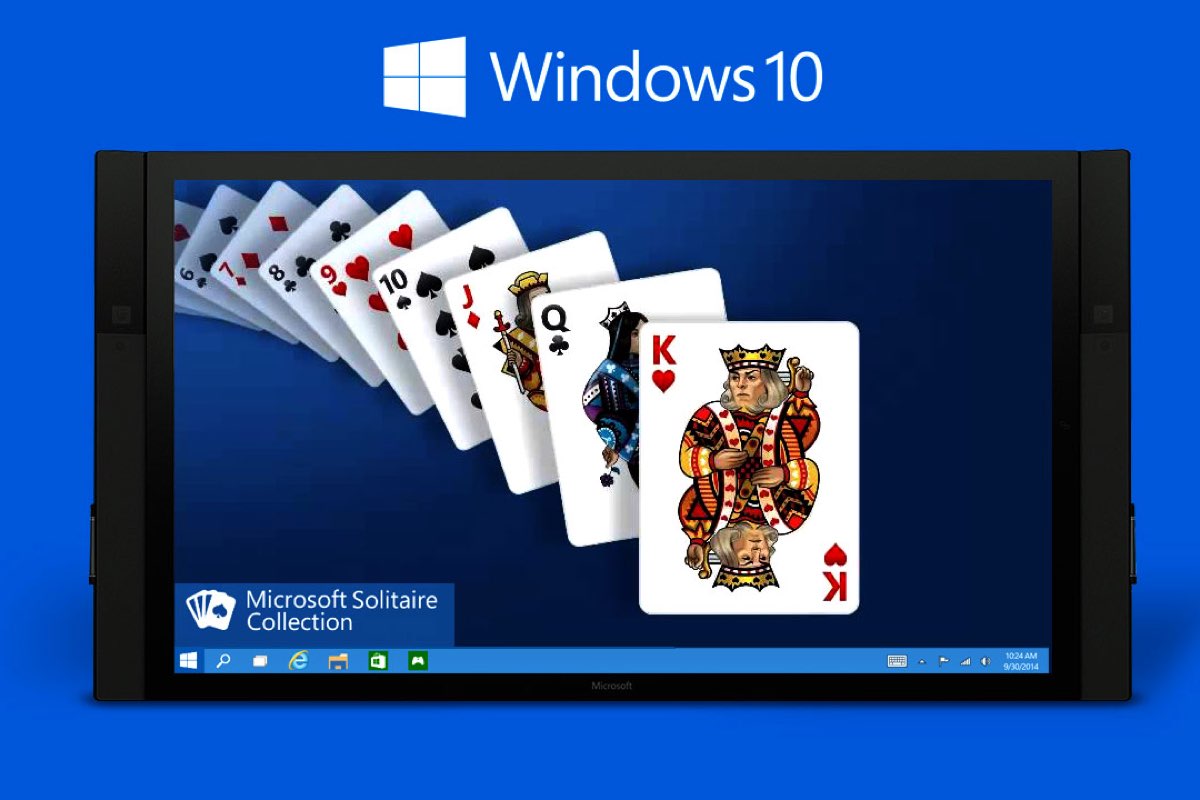 Благодаря НОВЫМ функциям, коллекциям, ежедневным испытаниям, ежемесячным событиям, наградам, темам и многому другому вы можете стать частью сенсации цифровой карточной игры Microsoft Solitaire Collection. Косынка Клондайк:
• Пасьянс «Клондайк» — король всех неподвластных времени классических карточных игр.
• Уберите все карты со стола, используя одну или три карты.
• Играйте с традиционным подсчетом очков или подсчетом очков в Вегасе. Пасьянс Паук:
• Восемь (8) столбцов карт ждут вас в пасьянсе «Паук».
• Очистите все столбцы с наименьшим возможным количеством ходов
• Сыграйте в одну масть или испытайте себя, играя во все четыре (4) масти. Пасьянс Свободная ячейка:
• Самая стратегическая из всех карточных игр-пасьянсов.
• Используйте четыре свободных ячейки, чтобы перемещать карты, пытаясь убрать все карты со стола.
• Пасьянс «Свободная ячейка» награждает игроков, которые думают на несколько ходов вперед. Пасьянс TriPeaks:
• Выбирайте карты в последовательности, зарабатывайте комбо-очки и попытайтесь очистить поле в пасьянсе TriPeaks.
Благодаря НОВЫМ функциям, коллекциям, ежедневным испытаниям, ежемесячным событиям, наградам, темам и многому другому вы можете стать частью сенсации цифровой карточной игры Microsoft Solitaire Collection. Косынка Клондайк:
• Пасьянс «Клондайк» — король всех неподвластных времени классических карточных игр.
• Уберите все карты со стола, используя одну или три карты.
• Играйте с традиционным подсчетом очков или подсчетом очков в Вегасе. Пасьянс Паук:
• Восемь (8) столбцов карт ждут вас в пасьянсе «Паук».
• Очистите все столбцы с наименьшим возможным количеством ходов
• Сыграйте в одну масть или испытайте себя, играя во все четыре (4) масти. Пасьянс Свободная ячейка:
• Самая стратегическая из всех карточных игр-пасьянсов.
• Используйте четыре свободных ячейки, чтобы перемещать карты, пытаясь убрать все карты со стола.
• Пасьянс «Свободная ячейка» награждает игроков, которые думают на несколько ходов вперед. Пасьянс TriPeaks:
• Выбирайте карты в последовательности, зарабатывайте комбо-очки и попытайтесь очистить поле в пасьянсе TriPeaks.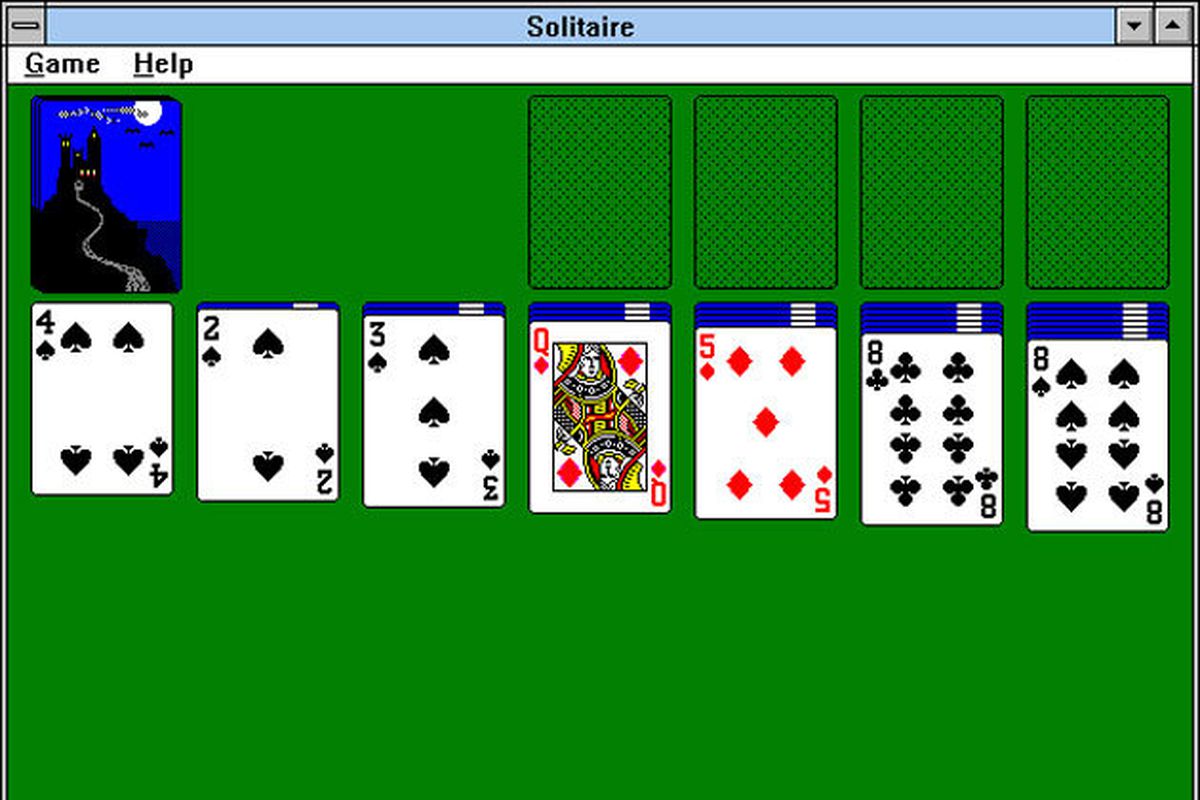 • УДОВОЛЬСТВИЕ в самой любимой классической карточной игре в мире.
• Самая расслабляющая версия пасьянса без стресса. Пирамида Пасьянс:
• Объедините две карты, которые в сумме составляют 13, чтобы удалить их с поля в пасьянсе «Пирамида».
• Испытайте себя, чтобы достичь вершины Пирамиды и очистить как можно больше досок пасьянсов.
• Новейшее издание классических карточных игр. Ежедневные испытания и события:
Играйте в новые решаемые карточные задачи во всех пяти (5) игровых режимах с несколькими уровнями сложности каждый день! Выполняйте ежедневные задания и зарабатывайте значки и награды пасьянса! Пропустили несколько или хотите вернуться и ответить на прошлые испытания? Войдите в учетную запись Microsoft, чтобы сохранять свои награды, отслеживать свой прогресс и даже соревноваться с другими игроками.Темы и рубашки для карт:
В Microsoft Solitaire Collection есть несколько тем, чтобы ваша карточная игра соответствовала вашему настроению. От простоты «Классики» до безмятежности аквариума, расслабления на пляже, изысканности темного режима или даже путешествия в прошлое, чтобы насладиться рубашками для ретро-карт из версии 1990-х годов.
• УДОВОЛЬСТВИЕ в самой любимой классической карточной игре в мире.
• Самая расслабляющая версия пасьянса без стресса. Пирамида Пасьянс:
• Объедините две карты, которые в сумме составляют 13, чтобы удалить их с поля в пасьянсе «Пирамида».
• Испытайте себя, чтобы достичь вершины Пирамиды и очистить как можно больше досок пасьянсов.
• Новейшее издание классических карточных игр. Ежедневные испытания и события:
Играйте в новые решаемые карточные задачи во всех пяти (5) игровых режимах с несколькими уровнями сложности каждый день! Выполняйте ежедневные задания и зарабатывайте значки и награды пасьянса! Пропустили несколько или хотите вернуться и ответить на прошлые испытания? Войдите в учетную запись Microsoft, чтобы сохранять свои награды, отслеживать свой прогресс и даже соревноваться с другими игроками.Темы и рубашки для карт:
В Microsoft Solitaire Collection есть несколько тем, чтобы ваша карточная игра соответствовала вашему настроению. От простоты «Классики» до безмятежности аквариума, расслабления на пляже, изысканности темного режима или даже путешествия в прошлое, чтобы насладиться рубашками для ретро-карт из версии 1990-х годов. Какой из них станет вашим любимым? Xbox Live:
Войдите в свою учетную запись Microsoft, чтобы сохранить свой прогресс, зарабатывать достижения, участвовать в мероприятиях или соревноваться с друзьями и семьей.Продолжайте играть в карточные пасьянсы на любом совместимом устройстве, потому что ваш прогресс и результаты сохраняются, так что вы можете продолжить с того места, где остановились. В Microsoft Solitaire Collection можно играть бесплатно и без проблем на разных типах устройств. Отпразднуйте 30-летие ЛУЧШИХ карточных игр-пасьянсов прямо здесь, в Microsoft Solitaire Collection!
Какой из них станет вашим любимым? Xbox Live:
Войдите в свою учетную запись Microsoft, чтобы сохранить свой прогресс, зарабатывать достижения, участвовать в мероприятиях или соревноваться с друзьями и семьей.Продолжайте играть в карточные пасьянсы на любом совместимом устройстве, потому что ваш прогресс и результаты сохраняются, так что вы можете продолжить с того места, где остановились. В Microsoft Solitaire Collection можно играть бесплатно и без проблем на разных типах устройств. Отпразднуйте 30-летие ЛУЧШИХ карточных игр-пасьянсов прямо здесь, в Microsoft Solitaire Collection!
Как получить классический пасьянс для Windows 10
Начиная с Windows 3.0 был выпущен в 1990 году, бесплатная версия пасьянса была включена в операционную систему Windows. Фактически, когда-то это было наиболее часто используемое приложение для Windows.
В Windows 10 есть набор версий Solitaire, но он не предустановлен. Если вы ностальгируете по виртуальной карточной игре, вы можете получить классический пасьянс для Windows 10. Главное — знать, где искать.
Инструкции в этой статье относятся к Windows 10.
Rawpixel / PexelsЧто такое классический пасьянс?
На самом деле пасьянс — это название, относящееся к любой карточной игре, в которую играет один человек с одной колодой карт.Классический пасьянс — это особая версия, также известная как Клондайк.
В классическом пасьянсе 28 карт раздаются рубашкой вверх в семь столбцов: одна карта в первом столбце, две во втором и так далее, до семи карт в седьмом столбце. Последняя карта в каждом столбце переворачивается лицевой стороной вверх, и игровой процесс начинается с того, что игрок поднимает три карты сверху оставшейся колоды. Верхняя карта из трех используется для построения столбцов, если это возможно.
Цель игры — собрать четыре масти от тузов до королей.
Коллекция пасьянсов Microsoft не установлена
Плохая новость заключается в том, что Microsoft не предварительно устанавливает какие-либо версии пасьянса при стандартной установке Windows 10. Хорошая новость в том, что его можно загрузить и использовать бесплатно. Итак, если вы еще не установили пасьянс на свой компьютер, вот что вам нужно сделать.
Перейдите на страницу коллекции пасьянсов Microsoft в магазине Microsoft Store.
Нажмите кнопку Получить .
Выберите Открыть Microsoft Store , чтобы продолжить, если будет предложено.
Скачайте приложение.
Как получить классический пасьянс для Windows 10
После того, как пасьянс установлен на ваш компьютер, найти коллекцию пасьянсов Microsoft станет очень просто.
Введите пасьянс в поле поиска Windows 10 рядом с кнопкой Пуск .
Выберите Microsoft Solitaire Collection в разделе «Приложения».Приложение откроется.
Чтобы игра оставалась доступной, выберите Прикрепить к началу или Прикрепить к панели задач перед открытием приложения.
Выберите « Classic Solitaire Klondike » — первую версию в списке. Игра откроется.
Для получения полноэкранного эффекта старой школы выберите значок Full-Screen View в правом верхнем углу окна.
Чтобы разыграть новый пасьянс, нажмите кнопку Новая игра (+) в правом нижнем углу экрана.
Выберите Options внизу экрана, чтобы изменить настройки игры. Возможны следующие варианты:
- Карт на розыгрыш (в то время как классический Клондайк использует три, вы можете выбрать по одной, если хотите).
- Тип подсчета очков.
- Таймер вкл. Или выкл.
- Звуковые эффекты и музыка.
- Подсказки и предупреждения.
- Анимации.
- Варианты сложности.
- Показать или скрыть учебные пособия.
Нажмите кнопку Reset Settings , чтобы восстановить настройки по умолчанию в любое время.
Нажмите кнопку Карты в нижней части окна, чтобы выбрать другой дизайн карты.
Нажмите кнопку Подсказка , чтобы получить подсказку, если вы застряли.
Нажмите кнопку Отменить , чтобы отменить самое последнее действие.
Другие способы играть в пасьянс в Windows 10
Microsoft Store предлагает для загрузки несколько других версий пасьянса.Легко заходите в магазин со своего рабочего стола и ищите пасьянсы, чтобы узнать, что есть в наличии.
Введите Store в поле поиска Windows 10 рядом с кнопкой «Пуск».
Откройте приложение Microsoft Store .
Выберите Search в правом верхнем углу окна приложения и введите пасьянс в поле поиска.
Выберите один из результатов, чтобы просмотреть подробную информацию или загрузить игру.
Спасибо, что сообщили нам!
Расскажите, почему!
Другой Недостаточно подробностей Трудно понятьКак получить классический пасьянс Windows на Windows 10
Solitaire долгое время был частью Windows, и в течение многих лет он даже оставался одной из самых популярных игр, в которые можно играть на ПК. Изначально игра была выпущена с Windows 3.0, и с тех пор она получила ряд незначительных обновлений до Windows 7. Затем в Windows 8.1, Microsoft заменила классическую версию на современную версию, известную как «Коллекция пасьянсов Microsoft», и остается до Windows 10.
Хотя новая версия игры бесплатна и включает в себя несколько других классических карточных игр, вам необходимо оплатить подписку, чтобы разблокировать дополнительные функции и удалить рекламу.
Если вы скучаете по классике или вам не нравится идея платить за игру, которая когда-то была абсолютно бесплатной, есть способ вернуть старый добрый Solitaire в Windows 10.
VPN-предложения: пожизненная лицензия за 16 долларов, ежемесячные планы за 1 доллар и более
В этом руководстве по Windows 10 мы расскажем, как вернуть классический пасьянс из Windows XP на ваше устройство с Windows 10.
Как перенести классический пасьянс в Windows 10
Процесс возврата Solitaire прост, но есть одно небольшое препятствие: у вас должен быть доступ к установке Windows XP, чтобы загрузить файлы для запуска игры в Windows 10.
Хотя вы можете загружать файлы из различных источников, рекомендуется загружать файлы со старого компьютера. Если у вас нет устройства Windows XP, альтернативный вариант включает создание виртуальной машины для извлечения файлов. Если у вас нет установочного носителя, вы можете загрузить ISO, используя подписку MSDN.
Поиск файлов классического пасьянса в Windows XP
Если вы используете старый компьютер или виртуальную машину под управлением Windows XP, выполните следующие действия для загрузки файлов на USB-накопитель:
- Откройте Проводник Windows .
- Щелкните Мой компьютер на левой панели.
В адресной строке введите следующий путь и нажмите Введите :
C: \ WINDOWS \ system32- Нажмите кнопку Search .
Щелкните параметр Все файлы и папки на левой панели.
Введите следующий поисковый запрос и нажмите кнопку Search :
карт.dll, sol.exe- Выберите файлы cards.dll и sol.exe .
Щелкните выделение правой кнопкой мыши и выберите опцию Копировать .
- Откройте USB-накопитель .
- Щелкните правой кнопкой мыши и выберите опцию Вставить , чтобы скопировать файлы.
После того, как вы выполнили шаги, вам нужно перенести файлы на свое устройство с Windows 10.
Установка классического пасьянса в Windows 10
Чтобы настроить пасьянс Windows XP в Windows 10, подключите USB-накопитель с файлами и выполните следующие действия:
- Открыть Проводник .
- Щелкните This PC на левой панели.
- В разделе «Устройства и диски» дважды щелкните локальный диск (C 🙂 .
Нажмите кнопку Новая папка в меню ленты, чтобы создать папку и назовите ее Solitaire .
- Откройте флешку USB с файлами игры.
- Выберите файлы cards.dll и sol.exe .
- Щелкните выделение правой кнопкой мыши и выберите опцию Копировать .
Внутри папки «Solitaire» щелкните правой кнопкой мыши и выберите опцию Paste , чтобы скопировать файлы.
После выполнения этих шагов дважды щелкните файл sol.exe , чтобы начать играть в классический пасьянс в Windows 10. И, да, ваши игровые настройки будут сохранены.
Создание ярлыка
Если вам нужен быстрый доступ к игре, вы можете создать ярлык для Solitaire на рабочем столе, выполнив следующие действия.
- Щелкните правой кнопкой мыши файл sol.exe .
Выберите подменю « Отправить на » и нажмите «Рабочий стол » (создать ярлык) .
Выполнив эти шаги, вы можете быстро начать играть в классический пасьянс с рабочего стола.
Microsoft также выпустила обновленные версии классической игры Solitaire для Windows 7 и Windows Vista, но установить ее будет не так просто. Если вам нужна настоящая классика, то пасьянс в составе Windows XP — это то, что вам нужно.
Дополнительные ресурсы по Windows 10
Дополнительные полезные статьи, статьи и ответы на распространенные вопросы о Windows 10 см. На следующих ресурсах:
Мы можем получать комиссию за покупки, используя наши ссылки. Учить больше.
7 лучших программных версий пасьянса для Windows 10
Solitaire предлагает увлекательный способ провести время в офисах, классах и домах по всему миру с 1990 года. Microsoft впервые начала включать собственную версию этой классической карточной игры в Windows 3.0, и с тех пор основная игра развивалась с новой графикой и функциями.
Однако, если вы увлекаетесь пасьянсами, возможно, вам нужно что-то другое. Доступны сотни различных версий пасьянса, в том числе онлайн и на компьютере. Здесь мы собираемся сосредоточиться на настольном пасьянсе с прогоном семи лучших программных версий пасьянса для Windows 10.
Поклонники пасьянса «Паук», разновидности стандартной карточной игры «Пасьянс Клондайк», получат массу удовольствия от коллекции пасьянсов «Паук».Коллекция — правильное слово, поскольку эта игра предлагает вам попробовать четыре разных пасьянса «Паук».
Интерфейс чистый и современный, с заметными кнопками меню, позволяющими переключать игры, откатывать последний ход и запрашивать подсказки о следующем шаге. Вы также можете проверить, как вы играете, по сравнению с прошлыми пасьянсами, с помощью таблицы достижений и статистики выигрышей / проигрышей, доступных для просмотра.
Spider Solitaire Collection Free тоже можно скинуть, с настраиваемыми темами, фоном, цветами и наборами карточек.
Созданная той же командой разработчиков, что и Spider Solitaire Collection Free, Klondike Solitaire Collection Free предлагает многие из тех же функций, общий интерфейс и такое же количество доступных тем.
Клондайк — это просто еще одно название типа карточной игры-пасьянса, используемой с оригинальным пасьянсом Microsoft, поэтому ожидайте, что игровой процесс этой коллекции пасьянсов будет очень похож на оригинал.
Как и коллекция пасьянсов «Паук», эта игра «Коллекция Клондайк» предлагает четыре режима игры «Клондайк», каждый с различными правилами и «разрешенными» ходами.Однако таблица достижений такая же.
Если вы не уверены в правилах какой-либо из альтернативных игр, вы можете просмотреть их, нажав Еще > Правила.
Simple Solitaire для Windows 10, доступный в Microsoft Store, не так совершенен, как другие пасьянсы в этом списке, но название говорит само за себя. Эта игра представляет собой «просто» пасьянс, в котором один набор правил соответствует той же базовой игре в Клондайк, что и оригинал.
Тем не менее, есть некоторые улучшения.Вы можете изменить фон и рубашки карт, для каждой из которых доступно шесть различных вариантов. Как и в оригинальном пасьянсе, Simple Solitaire также предлагает режим подсказок, который поможет вам, если вы застряли.
Меню инструкций с картинками помогает объяснить правила для потенциальных новичков в пасьянсе. Также есть меню статистики, позволяющее узнать ваш общий счет побед / поражений.
Единственным недостатком Simple Solitaire является рекламный баннер в нижней части экрана, но вы можете обойти это, отключив Интернет во время игры.
Другие коллекции пасьянсов могут иметь несколько различных версий, но немногие из них идут так далеко, как BVS Solitaire Collection, чтобы удовлетворить геймеров, с не менее чем 535 различными пасьянсами. Вы даже можете изменять правила, создавая в процессе свои собственные варианты пасьянса.
Как и многие другие коллекции, BVS Solitaire Collection можно настроить, добавив сотни различных тем и рубашек для карт. Включен режим подсказок, а также подсказки в конце игры, которые сообщат вам, когда вы не можете прогрессировать, и доска статистики для нескольких игроков, которая поможет отслеживать ваши результаты по сравнению с другими.
Единственным недостатком пасьянса BVS Solitaire является его стоимость. Хотя доступна 30-дневная пробная версия, эта коллекция будет стоить вам 19,95 долларов. Это может быть небольшая плата за такое количество вариантов пасьянса, но это может стоить всем, кроме самых серьезных любителей пасьянсов.
SolSuite Solitaire — одна из старейших сторонних версий пасьянса для Windows 10. Эта игровая классика была надежной альтернативой собственной игре Microsoft с 1998 года.
Произведенный той же компанией, что и бесплатные игры Klondike и Solitaire Collection, SolSuite представляет собой универсальную альтернативу, которая содержит 732 различных пасьянса для пользователей, что почти на 200 больше, чем у BVS Solitaire Collection.
Он предлагает более 300 различных наборов, 100 фонов, игровые подсказки, звуковые эффекты и режим автоматической игры, которые помогут вам решать сложные игры. SolSuite также поставляется с многопользовательским режимом с общей статистикой, что позволяет вам соревноваться, чтобы побеждать в играх быстрее, чем ваши друзья.
Как и BVS Solitaire, SolSuite не является бесплатным и стоит 19,95 доллара для пользователей. Для загрузки доступна ограниченная пробная версия, сокращающая количество перетасовок карт в игре.
Для энтузиастов открытого исходного кода PySolFC предлагает бесплатную альтернативу платным коллекциям пасьянсов, таким как SolSuite. Он содержит 1000 различных карточных пасьянсов, предлагая наибольшее количество вариантов пасьянсов для игры в одном пакете.
Он имеет много общих функций, которые вы увидите в других популярных пасьянсах в Windows 10, в том числе различные наборы и темы карт, статистику игрового процесса и систему подсказок, которая позволяет выполнять автоматическую игру и многократно отменять ходы.
Интерфейс не такой безупречный или современный, как у других пасьянсов, но остается хорошим, бесплатным вариантом с открытым исходным кодом для игры на нескольких платформах, включая Windows и Linux.
Microsoft больше не включает оригинальный Solitaire на ПК с Windows10, но предлагает его замену — Microsoft Solitaire Collection. Этот новый пасьянс сочетает в себе несколько фаворитов, в том числе оригинальный пасьянс в стиле Клондайк, свободную ячейку и пасьянс «Паук» в одном пакете.
Это отход от типичного игрового процесса Microsoft Solitaire с ежедневными задачами и очками игрового опыта (XP), которые поощряют регулярное использование. Он поставляется с рекламой, но вы можете избавиться от нее, заплатив за премиальную подписку (стоимостью 10 долларов в год).
Интерфейс свежий и современный, с подсказками геймплея и вариантами тем, доступными внизу. Достижения связаны с вашей учетной записью Microsoft, что позволяет «повышать уровень» (в основном для того, чтобы хвастаться) на нескольких устройствах.
Наслаждайтесь пасьянсом на Windows 10 и MobileSolitaire — это популярная карточная игра, поэтому, если вам не нравятся эти пасьянсы для Windows 10, вы можете найти похожие игры в Google Play Store и Apple App Store. Вы также можете сыграть в HTML5-версию пасьянса в своем браузере, выполнив поиск в Google.
Другие игры и платформы доступны, если вы ищете веселые способы провести время, в том числе через службы подписки на игры.
3 способа получить классический пасьянс в Windows 10
Вы хотите сыграть в классический пасьянс в Windows 10? Вы будете разочарованы, узнав, что в Windows 10 нет классического пасьянса. Хотя в Windows 10 есть Microsoft Solitaire Collection, которая представляет собой набор версий Solitaire, но она также не предустановлена.
Классический пасьянс является частью семейства Windows с момента выпуска Windows 3.0 в 1990 году.Фактически, классический пасьянс — одно из наиболее часто используемых приложений Windows. Но с выпуском Windows 8.1 классический пасьянс был заменен современной версией, известной как «Microsoft Solitaire Collection».
Несмотря на то, что Microsoft Solitaire Collection можно бесплатно установить в Windows 10 и входит в комплект с несколькими другими классическими карточными играми, это совсем не то же самое. Вам необходимо оплатить подписку, чтобы удалить рекламу и разблокировать дополнительные функции.Так что, если вы отчаянно хотите сыграть в классический пасьянс в Windows 10 или не хотите платить за игру, то есть способ получить классический пасьянс в Windows 10. Ключом является знание того, где искать.
3 способа получить классический пасьянс на Windows 10
Метод 1. Установите классический пасьянс из Магазина Windows 10
1. Перейдите в Microsoft Store , выполнив поиск в меню «Пуск» search , затем щелкните результат поиска, чтобы открыть его.
2. Когда откроется магазин Microsoft, введите Microsoft Solitaire в поле поиска и нажмите Enter.
3. Теперь появится список пасьянсов. Выберите , официальный разработчик Xbox Game с именем Microsoft Solitaire collection для установки.
4. Теперь нажмите кнопку Установить рядом с трехточечным значком в правой части экрана.
5. Microsoft Solitare Collection начнет загрузку на ваш компьютер / ноутбук.
6. После завершения установки отобразится сообщение « Этот продукт установлен ». Нажмите кнопку Play , чтобы открыть игру.
7. Теперь, чтобы сыграть в классический пасьянс, в который мы играли в Windows XP / 7, нажмите на самый первый вариант Klondike .
Вуаля, теперь вы можете играть в классический пасьянс в своей системе Windows 10, но если у вас возникнут какие-либо проблемы с этим методом или если возникла проблема с установкой, перейдите к следующему методу.
Также прочтите: Исправить не удается запустить Microsoft Solitaire Collection
Метод 2. Загрузите пакет игры со стороннего веб-сайтаДругой способ получить классический пасьянс — загрузить и установить их с веб-сайта WinAero.
1. Для загрузки перейдите на сайт WinAero. Нажмите Загрузить игры для Windows 7 для Windows 10.
2. После загрузки Распакуйте zip-файл и запустите загруженный EXE-файл.
3. Нажмите Да во всплывающем окне, затем в мастере установки выберите свой язык.
4. Теперь в мастере установки вы получите список всех старых игр для Windows, в том числе пасьянс. По умолчанию для установки будут выбраны все игры. Выберите и снимите флажки с игр, которые вы не хотите устанавливать, затем нажмите кнопку Далее.
5. После установки пасьянса вы можете играть в него в своей системе Windows 10.
Метод 3: Получить файлы классического пасьянса из Windows XPЕсли у вас есть старый компьютер (с установленной Windows XP) или виртуальная машина с Windows XP, вы можете легко получить файлы классического пасьянса из Windows XP в Windows 10. Вам просто нужно скопировать файлы игры из Windows XP и вставить их в Windows 10. Для этого выполните следующие действия:
1. Перейдите в ту старую систему или виртуальную машину, на которой уже установлена Windows XP.
2.Откройте Windows Explorer , щелкнув «Мой компьютер».
3. Перейдите в это место C: \ WINDOWS \ system32 или вы можете скопировать этот путь и вставить его в адресную строку.
4. В папке System32 нажмите кнопку поиска в верхнем меню. На левой панели окна щелкните ссылку « Все файлы и папки ».
5. Затем в поле поискового запроса введите « cards.dll, sol.exe » (без кавычек) и нажмите кнопку « Search ».
6. Из результатов поиска скопируйте эти два файла: cards.dll и sol.exe
Примечание: Чтобы скопировать, щелкните правой кнопкой мыши указанные выше файлы, затем выберите Копировать из контекстного меню, вызываемого правой кнопкой мыши.
7. Вставьте флешку или флешку. Откройте USB-накопитель из проводника Windows.
8. Вставьте два файла, которые вы скопировали на USB-накопитель.
После того, как вы закончите с вышеуказанными шагами, теперь вам нужно вставить вышеуказанные файлы в вашу систему Windows 10.Итак, перейдите к компьютеру с Windows 10 и вставьте USB-накопитель, затем выполните следующие действия:
1. Нажмите Windows Key + E , чтобы открыть проводник. Теперь дважды щелкните диск C: (где обычно установлена Windows 10).
2. На диске C: щелкните правой кнопкой мыши пустую область и выберите Создать> Папка . Или нажмите Shift + Ctrl + N, чтобы создать новую папку.
3. Обязательно назовите или переименуйте новую папку в Solitaire.
4.Откройте USB-накопитель и скопируйте два файла: cards.dll и sol.exe.
5. Теперь откройте только что созданную папку Solitaire. Щелкните правой кнопкой мыши и выберите Вставить из контекстного меню, чтобы вставить указанные выше файлы.
6. Затем, дважды щелкните файл «Sol.exe» , и откроется классический пасьянс.
Также читайте: 10 лучших веб-сайтов для бесплатной загрузки платных компьютерных игр (легально)
Вы также можете создать ярлык этой игры на рабочем столе, чтобы легко получить к нему доступ:
1.Откройте проводник, нажав Windows Key + E.
2. Перейдите в папку Solitaire на диске C: Drive .
3. Теперь щелкните правой кнопкой мыши на файле Sol.exe и выберите опцию « Отправить на », затем выберите Рабочий стол (создать ярлык).
4. На рабочем столе будет создан пасьянс Ярлык. Теперь вы можете играть в пасьянс в любое время со своего рабочего стола.
Вот и все, я надеюсь, что с помощью приведенного выше руководства вы смогли получить классический пасьянс в Windows 10. И, как всегда, вы можете оставлять свои предложения и рекомендации в комментариях ниже. И не забудьте поделиться статьей в социальных сетях — вы можете сделать чей-то день.
Где пасьянс в Windows 10?
Установка классического пасьянса в Windows 10
Нажмите «Этот компьютер» на левой панели.
В разделе «Устройства и диски» дважды щелкните локальный диск (C :).
Нажмите кнопку «Новая папка» в меню ленты, чтобы создать папку и назовите ее «Пасьянс».
Откройте флешку с файлами игры.
Есть ли в Windows 10 пасьянс?
Microsoft теперь возвращает Solitaire как встроенную игру в Windows 10. Это та же самая современная версия из Windows 8, но вам больше не нужно искать ее в Магазине Windows, чтобы найти ее и поиграть.
Как найти пасьянс на моем компьютере?
1 Выберите «Пуск» → «Игры», затем дважды щелкните «Пасьянс».Появляется окно пасьянса, и карты раздаются в открывшейся таблице. Если вы впервые играете в игры, Windows отображает диалоговое окно «Настройка игры». Если это так, сделайте выбор (например, следует ли автоматически проверять наличие обновлений игры) и нажмите «ОК».
Где установлены игры для Windows 10?
Приложения Metro, универсальные приложения или приложения Магазина Windows в Windows 10/8 устанавливаются в папку WindowsApps, расположенную в папке C: \ Program Files. Это скрытая папка, поэтому, чтобы ее увидеть, вам нужно сначала открыть Параметры папки и установить флажок Показывать скрытые файлы, папки и диски.
Как восстановить коллекцию пасьянсов Microsoft?
Решение 4. Сброс Microsoft Solitaire Collection
- Откройте меню «Пуск».
- Нажмите «Настройки».
- Щелкните «Система».
- На левой панели окна щелкните Приложения и функции.
- Найдите или прокрутите вниз и найдите список для Microsoft Solitaire Collection и щелкните его.
- Щелкните «Дополнительно».
- Нажмите кнопку «Сброс».
Как мне получить старый пасьянс в Windows 10?
Установка классического пасьянса в Windows 10
- Откройте проводник.
- Щелкните «Этот компьютер» на левой панели.
- В разделе «Устройства и диски» дважды щелкните локальный диск (C :).
- Нажмите кнопку «Новая папка» в меню ленты, чтобы создать папку и назовите ее «Пасьянс».
- Откройте флешку с файлами игры.
Можете ли вы раскладывать пасьянс в Windows 10?
Windows 10 поставляется с Microsoft Solitaire Collection, пасьянсом, который требует от вас просмотра 30-секундной полноэкранной видеорекламы, чтобы продолжить игру.Пасьянс без рекламы стоит 1,49 доллара в месяц или 9,99 доллара в год. Но есть лучший способ играть в пасьянс бесплатно в Windows 10.
Как я могу играть в пасьянс в автономном режиме в Windows 10?
Как я могу играть в игры для Windows 10 в автономном режиме?
- Перейдите в Пуск> Настройки> Обновление и безопасность> Центр обновления Windows, чтобы проверить, что ваше устройство обновлено.
- Откройте Магазин Windows.
- Щелкните значок «Я» в правом верхнем углу экрана (изображение вашего профиля).
- Убедитесь, что в меню «Настройки» включены разрешения в автономном режиме.
Как переустановить Microsoft Solitaire?
Переустановите Microsoft Solitaire Collection с помощью командной строки
- Шаг 1. Откройте Windows PowerShell от имени администратора.
- Шаг 2. В PowerShell введите следующую команду и нажмите клавишу Enter.
- Get-AppxPackage * solitairecollection * | Удалить-AppxPackage.
- Шаг 3: Закройте все запущенные программы и перезагрузите компьютер один раз.
Является ли Microsoft Solitaire Collection бесплатной?
Коллекция пасьянсов Бесплатно.Solitaire Collection Free — это 100% бесплатная коллекция, которая позволяет вам играть в 8 сложных пасьянсов: FreeCell, Klondike, Klondike by Threes, Golf, Pyramid, Spider Four Suits, Spider Two Suits, Spider One Suit.
Какие игры есть в Windows 10?
Windows 10 Games
- Crackdown 3.
- Forza Horizon 4.
- State of Decay 2.
- Sea of Thieves.
- Эпоха империй: окончательное издание.
- Forza Motorsport 7.
- Cuphead.
- Cuphead.
Где находится команда «Выполнить» в Windows 10?
Просто щелкните значок «Поиск» или «Кортана» на панели задач Windows 10 и введите «Выполнить». Вы увидите, что команда «Выполнить» появится вверху списка. Найдя значок команды «Выполнить» одним из двух способов, описанных выше, щелкните его правой кнопкой мыши и выберите «Прикрепить к началу». В меню «Пуск» появится новая плитка с надписью «Выполнить».
Как найти папку WindowsApps в Windows 10?
Чтобы получить доступ к папке WindowsApps, щелкните папку правой кнопкой мыши и выберите параметр «Свойства» из списка параметров контекстного меню.Вышеупомянутое действие откроет окно свойств. Перейдите на вкладку «Безопасность» и нажмите кнопку «Дополнительно» в нижней части окна.
Как открыть Microsoft Solitaire в Windows 10?
- Сбросить коллекцию пасьянсов Microsoft. Нажимайте горячие клавиши Win + I.
- Переустановите Microsoft Solitaire Collection. Откройте поле поиска на своем устройстве — щелкните значок Cortana.
- Запустите средство устранения неполадок приложения Windows 10.
- Сброс кеша Магазина Windows.
- Обновите систему Windows 10.
- Обновление приложений Магазина Windows.
Как удалить Microsoft Solitaire в Windows 10?
Как удалить пасьянс из Windows 10? Откройте меню «Пуск»> «Список всех приложений»> щелкните правой кнопкой мыши «Microsoft Solitaire Collection»> «Выбрать вариант удаления». Вы также можете удалить «Microsoft Solitaire Collection» с помощью Windows Powershell.
Как сбросить статистику Microsoft Solitaire?
Шаг 2: Найдите запись с названием Microsoft Solitaire Collection и щелкните по ней.Шаг 3: Когда вы нажмете на запись приложения, вы увидите ссылку «Дополнительные параметры». Щелкните ссылку Дополнительные параметры. Шаг 4: Нажмите кнопку «Сброс», а затем снова нажмите кнопку «Сброс», когда появится диалоговое окно подтверждения.
Поставляется ли в Windows 10 пасьянс «Паук»?
Однако в последней предварительной версии Windows 10 Solitaire Collection триумфально вернулась. Если вы еще не играли в нее, Solitaire Collection — это больше, чем просто классическая игра для Windows.
Как установить Minesweeper в Windows 10?
Как получить классический пасьянс и «Сапер» в Windows 10
- Загрузите игры для Windows 7 для Windows 10, Windows 8 и Windows 8.1 zip-файл из WinAero.
- Снова прокрутите объявления, предлагающие вам загрузить, и вместо этого щелкните ссылку рядом с кнопкой «Пожертвовать».
- Дважды щелкните, чтобы извлечь файлы.
- Дважды щелкните файл приложения.
Могу ли я играть в Microsoft Solitaire Collection в автономном режиме?
Примечание. Microsoft Bingo требует подключения к Интернету. Вы не сможете играть в эту игру в офлайн-режиме. Если вы играете в автономном режиме, некоторые функции, такие как возможность покупки дополнительных предметов в Магазине Windows, будут недоступны.
Как начать раскладывать пасьянс?
Чтобы сформировать таблицу, нужно создать семь стопок. Начиная слева направо, положите первую карту лицевой стороной вверх, чтобы получилась первая стопка, раздайте одну карту лицевой стороной вниз для следующих шести стопок. Начиная снова слева направо, поместите одну карту лицевой стороной вверх во вторую стопку и раздайте одну карту лицевой стороной вниз в стопки с третьей по седьмую.
Как установить игры в Windows 10?
Чтобы установить игру в Windows 10
- Используя свою учетную запись Microsoft, войдите в компьютер, на который вы хотите установить игры.
- На начальном экране выберите значок «Магазин».
- В магазине выберите в меню Игры.
- Найдите и выберите игру, которую хотите купить.
Есть ли в Windows 10 «Сапер»?
Чтобы играть в Minesweeper в Windows 10, вам просто нужно скачать пакет Best Of Windows Entertainment Pack. Его можно бесплатно получить на сайте archive.org. Приложение также включает MS Paint и старую версию калькулятора Windows. Приложение будет работать в любой 64-битной системе Windows благодаря 32-битной архитектуре.
Где мои игры в Windows 10?
Как вернуть папку Games в Windows 10
- На рабочем столе одновременно нажмите клавиши Windows + R — это запустит «Выполнить».
- На экране запуска введите «shell: games» и нажмите Enter. .
- Теперь у вас должна быть папка «Игры» — легко, правда?
- На панели задач щелкните правой кнопкой мыши папку с играми и выберите «Закрепить эту программу на панели задач»
Для чего нужны монеты в Microsoft Solitaire?
Microsoft Solitaire Collection — это видеоигра, входящая в состав Windows 10.Он заменяет Solitaire, FreeCell и Spider Solitaire, включенные в предыдущие версии Windows. Он также впервые добавляет в Windows Pyramid и TriPeaks и вводит новые ежедневные задачи и темы.
Как переустановить игры в Windows 10?
На этой странице
- Нажмите кнопку Windows на устройстве или клавиатуре или выберите значок Windows в нижнем левом углу главного экрана.
- Выберите «Все приложения» и найдите свою игру в списке.
- Щелкните правой кнопкой мыши плитку с игрой и выберите «Удалить».
- Следуйте инструкциям по удалению игры.
Как избавиться от рекламы в Microsoft Solitaire Collection?
Как отключить всю встроенную рекламу Windows 10
- Не показывать рекомендуемые приложения в меню «Пуск».
- Избавьтесь от назойливых всплывающих окон на панели задач.
- Запретить показ рекламных объявлений.
- Остановить подпрыгивание Кортаны на панели задач.
- Удалить рекламу из проводника.
- Удалить уведомления «Get Office».
- Отключить живые плитки и открепить приложения Windows.
- Избегайте встроенных пасьянсов.
Какой тип пасьянса есть в Windows?
Microsoft Solitaire. Пасьянс — компьютерная игра, входящая в состав Microsoft Windows, основанная на одноименной карточной игре, также известной как Клондайк.
Как оценивается пасьянс?
Система подсчета очков для пасьянсов.При стандартном подсчете очков (по умолчанию) вы зарабатываете очки в зависимости от времени и ходов: 10 очков за каждую карту, перемещенную в стопку костюмов. -20 очков за каждый проход через колоду после четырех проходов (вариант «Нарисуйте три»).
Фотография в статье «Wikimedia Commons» https://commons.wikimedia.org/wiki/File:Klondike_(solitaire).png
Microsoft Solitaire Collection для Windows 10 — Бесплатная загрузка и обзоры программного обеспечения
Key Подробная информация о Microsoft Solitaire Collection для Windows 10
- Оцените новый внешний вид Microsoft Solitaire Collection для Windows 10
- Последнее обновление 07.04.20.
- За последние 6 месяцев было выполнено 1 обновление.
Ссылка «Загрузить сейчас» направляет вас в Магазин Windows, где вы можете продолжить процесс загрузки.Для загрузки приложения у вас должна быть активная учетная запись Microsoft. Данная загрузка может быть недоступна в некоторых странах.
Оцените новый внешний вид Microsoft Solitaire Collection в Windows 10. Пасьянс остается самой популярной компьютерной игрой всех времен, и не зря. Простые правила и понятный игровой процесс позволяют легко подобрать игру для всех. Пасьянс является частью Windows более 25 лет, а коллекция пасьянсов Microsoft делает его лучшим на сегодняшний день опытом с пятью различными карточными играми в одной: Клондайк. Эта версия — вечная классика, которую многие люди называют просто «Пасьянс».«Попытайтесь убрать все карты со стола, используя одну или три карты, используя при этом традиционную систему подсчета очков или систему подсчета очков Вегаса. Паук Восемь столбцов карт ждут ваших попыток убрать их с наименьшим возможным количеством ходов. Начните играть с одной масти, пока вы не почувствуете себя комфортно, а затем посмотрите, как вы себя чувствуете, используя в игре две или даже все четыре масти. FreeCell Используйте четыре дополнительных ячейки, чтобы перемещать карты, когда вы пытаетесь убрать все карты со стола. Клондайк-версия, FreeCell награждает игроков, которые думают на несколько шагов вперед.TriPeaks Выбирайте карты в последовательности, вверх или вниз, чтобы заработать очки и очистить поле. Сколько досок вы можете очистить, прежде чем у вас закончатся сделки? Пирамида Соедините две карты, которые в сумме составляют 13, чтобы убрать их с игрового поля. Постарайтесь добраться до вершины пирамиды. Посмотрите, сколько досок вы сможете очистить и как высоко вы сможете набрать очки в этой увлекательной карточной игре. Ежедневные испытания Каждый день игроки получают новые испытания. Выполните достаточное количество ежедневных заданий за месяц, чтобы заработать значки и соревноваться с друзьями.Звездный клуб Еще больше задач, собранных в коллекциях и наборах, вы можете разблокировать, зарабатывая звезды.